Page 1

i55 / i65
掃瞄器
A-61527_zh-tw
使用
指南
Page 2

目錄
簡介 . . . . . . . . . . . . . . . . . . . . . . . . . . . . . . .
1
掃瞄器功能 . . . . . . . . . . . . . . . . . . . . . . . . . . . . . . . . . . . . . . . . . . . . . . . . . . 2
安全性資訊 . . . . . . . . . . . . . . . . . . . . . . . . . . . . . . . . . . . . . . . . . . . . . . . . . . 2
MSDS . . . . . . . . . . . . . . . . . . . . . . . . . . . . . . . . . . . . . . . . . . . . . . . . . . . 2
安全防範措施 . . . . . . . . . . . . . . . . . . . . . . . . . . . . . . . . . . . . . . . . . . . . . . 2
使用者注意事項 . . . . . . . . . . . . . . . . . . . . . . . . . . . . . . . . . . . . . . . . . . . . 3
安全標準與規章認證 . . . . . . . . . . . . . . . . . . . . . . . . . . . . . . . . . . . . . . . . 3
環保資訊 . . . . . . . . . . . . . . . . . . . . . . . . . . . . . . . . . . . . . . . . . . . . . . . . . . . . 4
EMC 聲明 . . . . . . . . . . . . . . . . . . . . . . . . . . . . . . . . . . . . . . . . . . . . . . . . . . . 4
美國 . . . . . . . . . . . . . . . . . . . . . . . . . . . . . . . . . . . . . . . . . . . . . . . . . . . . . 4
日本 . . . . . . . . . . . . . . . . . . . . . . . . . . . . . . . . . . . . . . . . . . . . . . . . . . . . . 5
噪音 . . . . . . . . . . . . . . . . . . . . . . . . . . . . . . . . . . . . . . . . . . . . . . . . . . . . . . . 5
電源系統連線 . . . . . . . . . . . . . . . . . . . . . . . . . . . . . . . . . . . . . . . . . . . . . . . . 5
快速入門 . . . . . . . . . . . . . . . . . . . . . . . . . . . . .
2
包裝箱內有甚麼 . . . . . . . . . . . . . . . . . . . . . . . . . . . . . . . . . . . . . . . . . . . . . . 6
系統需求 . . . . . . . . . . . . . . . . . . . . . . . . . . . . . . . . . . . . . . . . . . . . . . . . . . . . 7
安裝 . . . . . . . . . . . . . . . . . . . . . . . . . . . . . . . . . . . . . . . . . . . . . . . . . . . . . . . 8
場地規格 . . . . . . . . . . . . . . . . . . . . . . . . . . . . . . . . . . . . . . . . . . . . . . . . . 8
安裝掃瞄器. . . . . . . . . . . . . . . . . . . . . . . . . . . . . . . . . . . . . . . . . . . . . . . . 8
安裝 Kodak 驅動程式軟體 . . . . . . . . . . . . . . . . . . . . . . . . . . . . . . . . . . . . 9
連接 . . . . . . . . . . . . . . . . . . . . . . . . . . . . . . . . . . . . . . . . . . . . . . . . . . . . 12
確認具有 USB 埠 . . . . . . . . . . . . . . . . . . . . . . . . . . . . . . . . . . . . . . . 12
連接 USB 電纜 . . . . . . . . . . . . . . . . . . . . . . . . . . . . . . . . . . . . . . . . . 13
SCSI 連接 . . . . . . . . . . . . . . . . . . . . . . . . . . . . . . . . . . . . . . . . . . . . . 14
SCSI 介面裝置 ID . . . . . . . . . . . . . . . . . . . . . . . . . . . . . . . . . . . . . . . 14
設定 SCSI 終結器 . . . . . . . . . . . . . . . . . . . . . . . . . . . . . . . . . . . . . . . 15
將電源線連接到掃瞄器. . . . . . . . . . . . . . . . . . . . . . . . . . . . . . . . . . . . . . 15
安裝輸入和輸出托盤 . . . . . . . . . . . . . . . . . . . . . . . . . . . . . . . . . . . . . . . 16
解除鎖定掃瞄器 . . . . . . . . . . . . . . . . . . . . . . . . . . . . . . . . . . . . . . . . . . . 16
開啟掃瞄器電源,並完成 Kodak 驅動程式軟體的安裝 . . . . . . . . . . . . . 17
安裝應用程式軟體 . . . . . . . . . . . . . . . . . . . . . . . . . . . . . . . . . . . . . . . . . 17
掃瞄器元件 . . . . . . . . . . . . . . . . . . . . . . . . . . . . . . . . . . . . . . . . . . . . . . . . . 18
正面圖 . . . . . . . . . . . . . . . . . . . . . . . . . . . . . . . . . . . . . . . . . . . . . . . . . . 18
平台蓋板下方 . . . . . . . . . . . . . . . . . . . . . . . . . . . . . . . . . . . . . . . . . . . . . 19
ADF 內視圖 . . . . . . . . . . . . . . . . . . . . . . . . . . . . . . . . . . . . . . . . . . . . . . 19
後視圖 . . . . . . . . . . . . . . . . . . . . . . . . . . . . . . . . . . . . . . . . . . . . . . . . . . 20
指示燈. . . . . . . . . . . . . . . . . . . . . . . . . . . . . . . . . . . . . . . . . . . . . . . . . . . . . 20
1
6
使用掃瞄器 . . . . . . . . . . . . . . . . . . . . . . . . . . . .
3
開啟/關閉掃瞄器 . . . . . . . . . . . . . . . . . . . . . . . . . . . . . . . . . . . . . . . . . . . . . 21
調整輸入托盤 . . . . . . . . . . . . . . . . . . . . . . . . . . . . . . . . . . . . . . . . . . . . . . . 21
安裝與調整輸出托盤 . . . . . . . . . . . . . . . . . . . . . . . . . . . . . . . . . . . . . . . . . . 23
抬起平台蓋板 . . . . . . . . . . . . . . . . . . . . . . . . . . . . . . . . . . . . . . . . . . . . . . . 23
開始與停止掃瞄 . . . . . . . . . . . . . . . . . . . . . . . . . . . . . . . . . . . . . . . . . . . . . 23
文件準備 . . . . . . . . . . . . . . . . . . . . . . . . . . . . . . . . . . . . . . . . . . . . . . . . . . . 24
掃瞄您的文件 . . . . . . . . . . . . . . . . . . . . . . . . . . . . . . . . . . . . . . . . . . . . . . . 25
驗證掃瞄器的安裝. . . . . . . . . . . . . . . . . . . . . . . . . . . . . . . . . . . . . . . . . . . . 26
檢視測試影像 . . . . . . . . . . . . . . . . . . . . . . . . . . . . . . . . . . . . . . . . . . . . . . . 29
應用程式軟體 . . . . . . . . . . . . . . . . . . . . . . . . . . . . . . . . . . . . . . . . . . . . . . . 29
A-61527_zh-tw 2006 年 5 月 i
21
Page 3

影像處理 . . . . . . . . . . . . . . . . . . . . . . . . . . . . .
4
概觀 . . . . . . . . . . . . . . . . . . . . . . . . . . . . . . . . . . . . . . . . . . . . . . . . . . . . . . 30
常用術語 . . . . . . . . . . . . . . . . . . . . . . . . . . . . . . . . . . . . . . . . . . . . . . . . . . . 30
選擇相機 . . . . . . . . . . . . . . . . . . . . . . . . . . . . . . . . . . . . . . . . . . . . . . . . 31
「掃瞄驗證工具」對話方塊 . . . . . . . . . . . . . . . . . . . . . . . . . . . . . . . . . . . . . 32
啟動 「掃瞄驗證工具」. . . . . . . . . . . . . . . . . . . . . . . . . . . . . . . . . . . . . . . . 33
使用 TWAIN 資料來源 . . . . . . . . . . . . . . . . . . . . . . . . . . . . . . . . . . . . . . . . 34
「Kodak 掃瞄器內容」對話方塊. . . . . . . . . . . . . . . . . . . . . . . . . . . . . . . 34
「Kodak 掃瞄器內容」對話方塊上的按鈕 . . . . . . . . . . . . . . . . . . . . . 34
「影像」標籤 . . . . . . . . . . . . . . . . . . . . . . . . . . . . . . . . . . . . . . . . . . . . . 35
掃瞄黑白影像 . . . . . . . . . . . . . . . . . . . . . . . . . . . . . . . . . . . . . . . . . . 36
掃瞄彩色影像 . . . . . . . . . . . . . . . . . . . . . . . . . . . . . . . . . . . . . . . . . . 40
掃瞄灰度影像 . . . . . . . . . . . . . . . . . . . . . . . . . . . . . . . . . . . . . . . . . . 41
「紙張」標籤 . . . . . . . . . . . . . . . . . . . . . . . . . . . . . . . . . . . . . . . . . . 42
裁剪值 . . . . . . . . . . . . . . . . . . . . . . . . . . . . . . . . . . . . . . . . . . . . . . . 42
其他紙張選項 . . . . . . . . . . . . . . . . . . . . . . . . . . . . . . . . . . . . . . . . . . 43
「壓縮」標籤 . . . . . . . . . . . . . . . . . . . . . . . . . . . . . . . . . . . . . . . . . . . . . 44
「濾色」標籤 . . . . . . . . . . . . . . . . . . . . . . . . . . . . . . . . . . . . . . . . . . . . . 46
「多頁進紙」標籤. . . . . . . . . . . . . . . . . . . . . . . . . . . . . . . . . . . . . . . . . . 47
「選項」標籤 . . . . . . . . . . . . . . . . . . . . . . . . . . . . . . . . . . . . . . . . . . . . . 48
「設定」標籤 . . . . . . . . . . . . . . . . . . . . . . . . . . . . . . . . . . . . . . . . . . . . . 49
「資訊」標籤 . . . . . . . . . . . . . . . . . . . . . . . . . . . . . . . . . . . . . . . . . . . . . 50
使用 ISIS 驅動程式 . . . . . . . . . . . . . . . . . . . . . . . . . . . . . . . . . . . . . . . . . . . 51
「掃瞄器設定」對話方塊 . . . . . . . . . . . . . . . . . . . . . . . . . . . . . . . . . . . . 51
「掃瞄器設定」對話方塊上的按鈕 . . . . . . . . . . . . . . . . . . . . . . . . . . 51
影像處理設定 . . . . . . . . . . . . . . . . . . . . . . . . . . . . . . . . . . . . . . . . . . 53
頁面大小與配置 . . . . . . . . . . . . . . . . . . . . . . . . . . . . . . . . . . . . . . . . 55
「更多掃瞄器設定」對話方塊. . . . . . . . . . . . . . . . . . . . . . . . . . . . . . . . . 58
影像控制選項 . . . . . . . . . . . . . . . . . . . . . . . . . . . . . . . . . . . . . . . . . . 59
欲濾除的色彩選項 . . . . . . . . . . . . . . . . . . . . . . . . . . . . . . . . . . . . . . 61
「掃瞄器控制」對話方塊 . . . . . . . . . . . . . . . . . . . . . . . . . . . . . . . . . . . . 62
「多頁進紙偵測」選項 . . . . . . . . . . . . . . . . . . . . . . . . . . . . . . . . . . . 62
掃瞄器的能源節省功能 . . . . . . . . . . . . . . . . . . . . . . . . . . . . . . . . . . . 63
輸送逾時 . . . . . . . . . . . . . . . . . . . . . . . . . . . . . . . . . . . . . . . . . . . . . . 63
定義掃瞄區域 . . . . . . . . . . . . . . . . . . . . . . . . . . . . . . . . . . . . . . . . . . . . . 63
「掃瞄區域」對話方塊 . . . . . . . . . . . . . . . . . . . . . . . . . . . . . . . . . . . . . . 64
30
維護 . . . . . . . . . . . . . . . . . . . . . . . . . . . . . . .
5
清潔程序 . . . . . . . . . . . . . . . . . . . . . . . . . . . . . . . . . . . . . . . . . . . . . . . . . . . 65
清潔進紙滾筒 . . . . . . . . . . . . . . . . . . . . . . . . . . . . . . . . . . . . . . . . . . . . . . . 65
清潔進紙模組 . . . . . . . . . . . . . . . . . . . . . . . . . . . . . . . . . . . . . . . . . . . . . 66
清潔成像區. . . . . . . . . . . . . . . . . . . . . . . . . . . . . . . . . . . . . . . . . . . . . . . 67
清潔壓板玻璃 . . . . . . . . . . . . . . . . . . . . . . . . . . . . . . . . . . . . . . . . . . . . . 67
更換程序 . . . . . . . . . . . . . . . . . . . . . . . . . . . . . . . . . . . . . . . . . . . . . . . . . . . 68
更換進紙模組 . . . . . . . . . . . . . . . . . . . . . . . . . . . . . . . . . . . . . . . . . . . . . 68
更換進紙滾筒 . . . . . . . . . . . . . . . . . . . . . . . . . . . . . . . . . . . . . . . . . . . . . 69
更換輸入托盤 . . . . . . . . . . . . . . . . . . . . . . . . . . . . . . . . . . . . . . . . . . . . . 71
更換平台蓋板 . . . . . . . . . . . . . . . . . . . . . . . . . . . . . . . . . . . . . . . . . . . . . 72
鎖定掃瞄器 . . . . . . . . . . . . . . . . . . . . . . . . . . . . . . . . . . . . . . . . . . . . . . . . . 72
耗材與消耗品 . . . . . . . . . . . . . . . . . . . . . . . . . . . . . . . . . . . . . . . . . . . . . . . 74
ii A-61527_zh-tw 2006 年 5 月
65
Page 4

故障排除 . . . . . . . . . . . . . . . . . . . . . . . . . . . . .
6
指示燈與錯誤代碼. . . . . . . . . . . . . . . . . . . . . . . . . . . . . . . . . . . . . . . . . . . . 75
清除文件夾紙 . . . . . . . . . . . . . . . . . . . . . . . . . . . . . . . . . . . . . . . . . . . . . . . 75
取得服務 . . . . . . . . . . . . . . . . . . . . . . . . . . . . . . . . . . . . . . . . . . . . . . . . . . . 75
問題解決 . . . . . . . . . . . . . . . . . . . . . . . . . . . . . . . . . . . . . . . . . . . . . . . . . . . 76
掃瞄器無法操作 . . . . . . . . . . . . . . . . . . . . . . . . . . . . . . . . . . . . . . . . 78
測試 USB 連接 . . . . . . . . . . . . . . . . . . . . . . . . . . . . . . . . . . . . . . . . . 81
USB 連接問題 . . . . . . . . . . . . . . . . . . . . . . . . . . . . . . . . . . . . . . . . . 82
75
附錄
附錄
規格 . . . . . . . . . . . . . . . . . . . . . . . . . . . . .
A
保固資訊
B
美國. . . . . . . . . . . . . . . . . . . . . . . . .
-
84
85
A-61527_zh-tw 2006 年 5 月 iii
Page 5

1
簡介
Kodak i55 與 i65 掃瞄器是適用於工作群組與其他分散式應用程式的小
型文件掃瞄器。這些掃瞄器具備可在 200 dpi 速度 (黑白)下每分鐘掃
瞄 32 頁的 50 頁自動文件送紙器,包括用於不可送進之文件的平台。為
了滿足您的影像處理需要,Kodak i55/i65 掃瞄器內也隨附 TWAIN 資料
來源與 ISIS 驅動程式。
• Kodak i55 掃瞄器 — 桌上型單面 彩色掃瞄器
• Kodak i65 掃瞄器 — 桌上型雙面彩色掃瞄器
本 《使用指南》提供有關使用 TWAIN 資料來源與 ISIS 驅動程式的
Kodak i55 與 i65 掃瞄器的資訊與步驟。本指南中的資訊適用於這兩種掃
瞄器型號,除非另有說明。
A-61527_zh-tw 2006 年 5 月 1
Page 6

掃瞄器功能 • 容易使用
• 體積小
• 當主機電腦的組態具備足夠記憶體時,可使用自動文件送紙器掃瞄大
至 21.6 x 86 公分 (8.5 x 34 英吋)的文件。 有關詳情,請參閱標題為
「系統需求」的小節。
• 使用平台可掃瞄大至 8.5 x 11.69 英吋 / A3
• 掃瞄 32 ppm (200 dpi、黑白、雙面、縱向) letter 大小的文件
• 選擇彩色、黑白、灰度、同時輸出黑白與灰度,或同時輸出黑白與彩色
• 容易清潔與維護
• 輸出解析度從 75 至 600 dpi
• 配套提供 ISIS 與 TWAIN 驅動程式
• 根據多頁進紙偵測檢查長度
• 可選擇 USB 2.0 或 SCSI II 介面
安全性資訊
MSDS
可在 Kodak 網站上獲取化學產品的材料安全資料表 (MSDS):
www.kodak.com/go/msds。從網站存取 MSDS 時,會要求您提供您所
要的材料安全資料表的耗材型錄號碼。如需耗材與型錄號碼資訊,請參
閱本指南稍後標題為 「耗材與消耗品」的小節。
安全防範措施 • 請只使用此掃瞄器隨附的電源供應器 (Sino-American model SA60-24)。
重要: 不要用其他電源供應器型號或其他製造廠商的電源供應器取代。
• 確認使用的是適當的 AC 電源。
• 避免觸電的危險。請只在室內乾燥的位置使用掃瞄器與電源供應器。
• 請勿將掃瞄器安裝於潮濕或多塵的區域。
2 A-61527_zh-tw 2006 年 5 月
Page 7

使用者注意事項 使用者與其雇主必須了解操作機械時所適用的一般注意事項。包括但不
限於下列事項:
• 請勿穿著寬鬆的衣服、無鈕扣的袖子等等。
• 請勿穿戴寬鬆的珠寶飾物、手鐲、龐大的戒指、長項鍊等等。
• 短髮為宜,如有需要請使用髮網,或將長髮包起來。
• 將所有在操作範圍內可能被機器捲進去的寬鬆物件移除。
• 充足的休息,使頭腦保持警覺。
• 遵循所建議的 Kodak 清潔步驟。請勿使用空氣、液體或煤氣噴霧式清
潔器。這些清潔器只能將灰塵、污垢或碎片轉移到掃瞄器內的其他位
置,並可導致掃瞄器發生故障。
監督員應該審查員工的實行習慣,並將遵循這些注意事項作為操作
Kodak i55/i65 掃瞄器或任何機器裝置的工作規定之一部份。
安全標準與規章認證 Kodak i55 與 i65 掃瞄器符合適用的國家與國際產品安全性,以及電子放
射法規需求。這包括,但不限於,下列標準:
國家或區域 安全性認證 安全性標記 電磁檢測
澳洲
加拿大
中國
歐盟
德國
國際
日本 VCCI B 級
Tai wan
美國
CAN/CSA-C22.2 No. 60950 C - UL
GB4943 CCC
「S&E」
CE EN 55022
EN 60950 TUV GS
IEC 60950
UL 60950 UL
AS/NZS CISPR 22 B 級
加拿大 ICES - 003 版本 3 B 級
GB 9254 B 級
GB 17625.1 諧波
ITE 輻射 B 級
EN61000-3-2
電源線諧波
EN 61000-3-3 閃爍
EN 55024 ITE 免除性
CISPR 22 B 級
CNS 13438 B 級
CFR 47 第 15 部份 B 子部份
FCC B 級
標記
EMC
C-Tick
CCC
「S&E」
CE
VCCI
BSMI
A-61527_zh-tw 2006 年 5 月 3
Page 8

環保資訊 • Kodak i55 與 i65 掃瞄器符合全世界各地的環保要求。
• 這些指引用於處理維護或維修時所更換的消耗性物件;請遵從當地規
定,或與當地的 Kodak 聯繫以取得詳細資訊。
• Kodak i55 與 i65 掃瞄器在電路板焊接處、玻璃透鏡中含有鉛,而在掃
瞄燈管含有水銀。此材料的處理方式可能會因為環境考量而有所規定。
如需處理或回收資訊,請與您當地的管理當局聯繫,如果在美國,請參
閱電子工業聯盟 (Electronics Industry Alliance) 的網站: www.eiae.org。
• 產品外包裝可回收。
• Kodak i55 與 i65 掃瞄器符合 「能源之星」規格。
EMC
聲明
美國 本設備經測試符合 FCC 法規,第 15 部份中關於 B 級數位裝置的限制規
定。這些限制規定的宗旨,是為了對在住宅區安裝時所造成的有害干擾,
採取合理的保護措施。本設備會產生、使用並輻射射頻能量,如果不按
照說明進行安裝和使用,對無線電通訊可能會導致有害干擾。但是,並
不保證在個別安裝中,不會產生上述干擾。若透過關閉和開啟設備,確
定本設備對無線電或電視接收造成有害干擾,使用者可採取以下一種或
多種措施來排除干擾:
• 重新調整接收天線的方向或位置。
• 將設備與接收裝置之間的距離拉遠。
• 設備連接到與接收裝置電路相異的插座上。
• 需要援助時,請向代理商、有經驗的無線電或電視技術人員諮詢。
任何不遵守責任方明確認可的變更或修正將撤銷使用者操作此設備的權
利。此產品所提供的隔離介面連接線或指定的其他元件,或在產品安裝
中定義使用的配件,都必須被使用以確保遵守 FCC 法規。
4 A-61527_zh-tw 2006 年 5 月
Page 9

日本 根據資訊科技設備干擾自發控制諮議會 (Voluntary Control Council for
Interference by Information Technology Equipment,VCCI) 的標準,這是
B 級產品。如果此設備於居家環境中在無線電或電視接收器附近使用,可
能會產生無線電干擾。根據指示手冊來安裝與使用設備。
噪音 Maschinenlärminformationsverordnung – 3,GSGV
Der arbeitsplatzbezogene Emissionswert betragt <70 db(A).
[機器噪音資訊條例 — 3,GSGV
操作員位置的噪音值為 <70 dB(A)]
電源系統連線 此產品也設計用於使用相對相電壓 230V 的挪威 IT 電源系統。
A-61527_zh-tw 2006 年 5 月 5
Page 10

快速入門
2
包裝箱內有甚麼 在開始之前,打開包裝箱並檢查內含物:
• Kodak i55 或 i65 掃瞄器 (包含輸入托盤與平台蓋)
• 輸出托盤
• 進紙模組
• USB 2.0 電纜
• 電源供應器
• 電源線束
• 《歡迎使用》冊包含:
- 安裝與應用程式光碟片套裝
- 註冊頁
- 英文印刷版 《使用指南》
- 快速提示指南
- 快速安裝指南
- 服務聯絡頁
- 其他傳單
6 A-61527_zh-tw 2006 年 5 月
Page 11

系統需求 以下是執行 Kodak i55 與 i65 掃瞄器的系統組態建議。
配合掃瞄器功能的最佳需求:
• Intel Pentium IV、2.5 GHz 處理器。
- 512 MB RAM 用於以 400 dpi 掃描長度不超過 35.56 公分
(14 英吋)的彩色、灰度或黑白文件。
- 2 GB RAM 用於以 400 dpi 掃描長度不超過 86.36 公分
(34 英吋)的彩色、灰度或黑白文件。
- 2 GB RAM 用於以 600 dpi 掃描長度不超過 35.56 公分
(14 英吋)的彩色、灰度或黑白文件。
- 3 GB RAM 用於以 600 dpi 掃描長度不超過 86.36 公分
(34 英吋)的彩色、灰度或黑白文件。
• USB 埠 2.0 (最佳)或 SCSI II
• Windows 2000 Professional 或 Windows XP (Professional/Home)
• 需要 15 MB 可用硬碟空間來安裝驅動程式。應用程式和影像儲存將需
要額外磁碟空間。
• CD-ROM 光碟機
允許基本掃瞄器操作的最低需求:
下列最低需求可能無法達到掃瞄器的額定速度。
• Intel Pentium III、1 GHz 處理器、512 MB RAM
• USB 埠 1.1 或 SCSI II
• Windows 2000 Professional、Windows ME、Windows 98SE 或
Windows XP (Professional/Home)
• 需要 15 MB 可用硬碟空間來安裝驅動程式。應用程式和影像儲存將需
要額外磁碟空間。
• CD-ROM 光碟機
附註: 掃瞄較長文件的能力或使用非常高的解析度取決於主機電腦的記
憶體。不同的掃瞄應用使用不同的記憶體可能會導致在非常高的
解析度下掃瞄長文件時出現一些問題。雖然上述記憶體指引是保
守需求,但您的掃瞄經驗可能會根據主機電腦組態而異。
A-61527_zh-tw 2006 年 5 月 7
Page 12

安裝 小心拆開掃瞄器包裝並檢查內含物。如果有任何項目遺漏或受損,請立
即聯絡您的授權經銷商。
場地規格 放置掃瞄器:
• 具備辦事處環境典型溫度與相對濕度的乾淨地方。
重要: 請只在室內乾燥的位置使用掃瞄器與電源供應器。
• 沒有陽光直射的地方。直接暴露於陽光或過熱環境之中可能會導致裝
置損毀和影響影像品質。
• 可支撐 7.5 公斤 (16.5 磅)的平穩工作台面上。傾斜或非水平的表面
可能會造成機械或進紙上的問題。
• 可方便使用電源插座的 1.52 公尺 (5 英呎)範圍內。
請保留掃瞄器外盒與包裝材料以供裝運之用。
安裝掃瞄器 按照下列順序安裝掃瞄器:
1. 安裝 Kodak 驅動程式軟體。
2. 檢查您是否具有 USB 或 SCSI 連接,然後連接掃瞄器與電腦之間的
電纜。
3. 將電源線連接到掃瞄器。
4. 安裝輸入和輸出托盤。
5. 解除鎖定掃瞄器。
6. 開啟掃瞄器電源。
7. 重新啟動電腦 (SCSI II 需要)以完成 Kodak 驅動程式軟體的安裝。
8. 安裝所提供的其他應用程式 (可選)。
重要:
•
先在電腦主機上安裝
•
要獲得最佳效能,請儘可能使用
Kodak
驅動程式軟體,才能連接掃瞄器。
USB 2.0
。
8 A-61527_zh-tw 2006 年 5 月
Page 13

安裝
Kodak
驅動程式軟體 將掃瞄器連接到電腦之前,先安裝 Kodak 驅動程式軟體。Kodak 驅動程
式軟體包含的 Kodak 掃瞄器驅動程式,使用必須同時使用 USB 和 SCSI
II 連接的 TWAIN 資料來源與 ISIS 驅動程式。
1. 將 Kodak i55/i65 掃瞄器安裝光碟片放入 CD-ROM 光碟機。安裝程式
將會自動啟動。
附註: 如果光碟片沒有自動啟動,請開啟桌面上的
連按兩下光碟機圖示,然後連按兩下 Setup.exe。
2. 選取
Install Scanner Software
Kodak i55/i65 掃瞄器安裝視窗將會顯示:
(安裝掃瞄器軟體)。
我的電腦
圖示。
附註: 根據您電腦之前安裝的項目,此視窗可能顯示或不顯示。
A-61527_zh-tw 2006 年 5 月 9
Page 14

3. 按一下是。「歡迎使用」視窗將會顯示:
4. 按一下下一步。「軟體授權協議」視窗將會顯示:
5. 閱讀協議之後,請按一下 我同意以繼續。
10 A-61527_zh-tw 2006 年 5 月
Page 15

6. 輸入您的姓名和公司名稱然後按一下下一步。
7. 完成安裝之後,下列對話方塊將會顯示:
8. 按一下完成。
A-61527_zh-tw 2006 年 5 月 11
Page 16

連接 Kodak i55/i65 掃瞄器可適應 USB 或 SCSI 連接。根據您是連接 USB 或
SCSI,移到下列章節之一。
連接
USB
確認具有
埠 安裝 Kodak 驅動程式軟體之後,檢查是否有 USB 埠和版本。
USB
• 選取
USB 驗證工具將會檢查您的作業系統與硬體功能,以確定您是否需要安裝
USB 卡。
• 如果具有可操作的 USB 2.0 埠,以下視窗將會顯示。按一下確定,然
後移到下一個章節。
USB
測試
• 若您的電腦未安裝 USB 2.0 連接埠,您應該安裝 USB 2.0 配件卡..:
• 如果您收到上述訊息以外的任何訊息,請參閱第六章
為「USB 連接問題」的小節。
12 A-61527_zh-tw 2006 年 5 月
故障排除
中標題
Page 17

連接
USB
電纜
重要: 如果您還沒安裝
下列指示說明如何在您的掃瞄器與電腦之間連接 USB 電纜。您必須辨識
電腦上的 USB 埠。若您已安裝 USB 2.0 卡,請使用該連接埠,否則,請
使用電腦上的 USB 連接埠。
您的掃瞄器所供應的 USB 電纜具有不同的兩端。
B
1. 將 USB 電纜的 B 端連接至掃瞄器的 USB 埠,它位於掃瞄器後方。
Kodak
驅動程式軟體,請先安裝之後再繼續。
A
2. 將 USB 電纜的 A 端連接至電腦的正確 USB 埠上。
A-61527_zh-tw 2006 年 5 月 13
Page 18

SCSI
連接
重要: 執行 「
按照以下步驟連接 SCSI 訊號電纜。
1. 將 SCSI 纜線連接到 SCSI 埠。
附註: 掃瞄器上有兩個 SCSI 埠。這是 SCSI II 直通式連接。使用
50 插腳的高密度連接器,將 SCSI 電纜插入任何一個連接埠,
以連接到掃瞄器。
2. 將 SCSI 纜線的另一端連接到您電腦的 SCSI 埠。
連接」小節中的步驟時,請確定已關閉電腦電源。
SCSI
SCSI
介面裝置
ID
Kodak 不建議在使用我們的掃瞄器時於 SCSI 鍊上具有數個裝置。如果
鍊上具有超過一個 SCSI 裝置,您需要在掃瞄器上調整 SCSI ID 選擇器。
此選擇器可將一個特定的裝置 ID 指定給掃瞄器。如果指定與現有的
SCSI 裝置發生衝突,請選擇一個新的 ID。
附註: 出廠前的掃瞄器 SCSI ID 設定是 6。SCSI ID 0 通常指定給內建
硬碟機,而 7、8 和 9 則用於診斷。如果將 SCSI ID 設定為 7、8
或 9,掃瞄器將不會正確操作。
• 請使用合適的工具,將 SCSI ID 選擇器轉到所要的 ID 號碼。
14 A-61527_zh-tw 2006 年 5 月
Page 19

設定
SCSI
終結器 掃瞄器隨附內建 SCSI 終結器。終結器開關切換器位於掃瞄器上的 SCSI
電纜連接器之間。
• 如果掃瞄器是 SCSI 鍊上僅有的或最後的裝置,請將終結器切換器調到
ON 的位置。
• 如果掃瞄器是位於電腦及其他的 SCSI 裝置之間,請將終結器開關調到
OFF 的位置。Kodak 不建議將掃瞄器連接到 SCSI 鍊上的裝置之間。
將電源線連接到掃瞄器 安裝驅動程式後,將電源供應器與電源線連接到掃瞄器。確定電源插座
位於掃瞄器的 1.52 公尺 (5 英呎)內,而且方便使用。繼續操作之前,
確定關閉掃瞄器的電源。
1. 在掃瞄器隨附的電源線中,選擇適合您的地區的 AC 電源線。
附註: 適用於美國 / 加拿大和中國的電源線看起來非常相似。其不
同點是美國 / 加拿大的電源線的尖頭上有孔,而中國的電源
線上則沒有。
美國
和加拿大
中國
2. 將適用於您的電源類型之電源線連接到電源供應器。
A-61527_zh-tw 2006 年 5 月 15
Page 20

3. 將電源供應器上的輸出電源線插入掃瞄器的電源埠。
4. 將輸入電源線插入牆上插座。
安裝輸入和輸出托盤 有關安裝與調整輸入和輸出托盤的詳盡步驟,可在第三章
使用掃瞄器
中
找到。以下簡要列出可幫助您開始操作的步驟。
1. 抬起輸入托盤至大約 45° 的角度。
2. 向下拉輸入托盤架腳。
3. 將架腳放到平台板的夾子上,然後向下按使架腳卡入夾子。
4. 將輸出托盤上的三個凸板插入自動文件進紙器上的三個插槽以安裝
輸出托盤。
解除鎖定掃瞄器 掃瞄器具備一個運送開關,可鎖定掃瞄器的平台相機,避免在運送期間
導致損毀。
• 開啟掃瞄器電源之前,請解除鎖定運送開關。
• 要將掃瞄器移到新位置之前,請鎖上運送開關。如需相關步驟的資訊,
請參閱第五章中標題為 「鎖定掃瞄器」的小節。
要解除鎖定掃瞄器:
1. 從掃瞄器的正面將其直立放置。
2. 將運送開關 (位於掃瞄器底部)向下移動到解鎖的位置,解除掃瞄器
鎖定。
運送
開關
3. 將掃瞄器放回其正常位置。
16 A-61527_zh-tw 2006 年 5 月
Page 21

開啟掃瞄器電源,並完成
Kodak
驅動程式軟體的
安裝。
連接 USB 和/或 SCSI 電纜與電源以及正確安裝 Kodak 軟體驅動程式之
後,此安裝將在以正確順序開啟電腦與掃瞄器電源時完成。
1. 關閉主機電腦電源。
2. 請使用掃瞄器後方的電源開關來開啟掃瞄器電源 (I)。
在您開啟掃瞄器電源時,掃瞄器將會進行一系列的開機自檢,綠色
LED 指示燈將會閃爍。在完成開機自檢並準備好掃瞄時,指示燈將
停止閃爍並保持亮起。如果掃瞄器沒有通過開機自檢,請參閱第六
章
故障排除
3. 開啟主機電腦電源。
下列畫面以 Windows 2000 為準。然而,根據您所使用的電腦作業系
統,這些畫面可能會有所不同。
。
您的作業軟體將會自動偵測掃瞄器。
4. 要測試掃瞄器,請參閱第三章標題為 「驗證掃瞄器的安裝」的小節。
如果驅動程式的安裝失敗,請參閱第六章
器無法操作」的小節。
故障排除
中標題為 「掃瞄
安裝應用程式軟體 根據預設,「Kodak 掃瞄驗證工具」會在安裝 「Kodak 驅動程式軟體」
時安裝。請參閱第三章標題為 「驗證掃瞄器的安裝」的小節以瞭解安裝
指示與使用。
也提供其他掃瞄應用程式。如果您選擇使用這些應用程式之一,或未提
供的其他影像擷取應用程式,請參閱這些應用程式所提供的《使用指南》
以瞭解如何安裝與使用軟體的指示。
A-61527_zh-tw 2006 年 5 月 17
Page 22

掃瞄器元件
正面圖
輸入托盤延伸板
輸入托盤
側邊導板
指示燈
輸出托盤
輸出托盤延伸板
平衡架
平台蓋板
ADF 蓋板
指示燈 — 這些指示燈標示掃瞄器的狀態。請參閱本節稍後部份標題為
「指示燈」的小節。
側邊導板 — 向內或向外滑動導板以容納您要掃瞄之文件大小。您必須先
抬起平衡架才能調整側邊導板。
輸入托盤 — 將文件 面朝下放入輸入托盤以進行掃瞄。輸入托盤可裝入多
達 50 頁文件。
輸出托盤延伸板 — 拉出以容納長度超過 36 公分 (14 英吋)的文件。
平衡架 — 將要掃瞄的文件放入輸入托盤然後降低平衡架,可使文件保持
在正確位置以幫助文件的送進。
平台蓋板 — 抬起此蓋板可存取平台。平台蓋板可簡易抬起以便在平台上
提供掃瞄厚書籍的間距。
蓋板 — 可抬起 ADF (自動文件送紙器)以進行維護和清除卡紙。
ADF
輸出托盤 — 收集掃瞄好的文件。
輸出托盤延伸板 — 在掃瞄長度超過 A4 (8.5 x 11 英吋)的文件時可拉
出此擴充板。
18 A-61527_zh-tw 2006 年 5 月
Page 23

平台蓋板下方
參考標記
玻璃壓板
參考框架
參考標記 — 沿著參考標記定位您要掃瞄的文件,以確定將會掃瞄整個
文件。
玻璃壓板 — 將文件面朝下放在玻璃壓板上以進行掃瞄。
參考框架 — 這些參考框架位於玻璃壓板的邊界週圍,提供在平台上對齊
文件的位置。
ADF
內視圖
進紙模組
滾筒
釋放凸板
成像區
進紙滾筒
釋放凸板
進紙模組 — 提供多種大小、厚度和質地之文件的流暢進紙與分紙。
滾筒 — 提供多種大小、厚度和質地之文件的流暢進紙。
釋放凸板 — 更換進紙滾筒時,可使用這些凸板來釋放進紙滾筒蓋。
成像區 — 若要獲取最佳影像品質,請保持成像區清潔。
A-61527_zh-tw 2006 年 5 月 19
Page 24

後視圖
SCSI 埠
電源切換開關
電源埠
電源開關 — 開啟和關閉掃瞄器。
電源連接埠 — 將電源線連接到掃瞄器。
埠 — 將掃瞄器連接到電腦。
USB
埠 — 兩個 50 插腳、高密度連接器,提供 SCSI 與掃瞄器的連接。
SCSI
終結器切換開關 — 如果掃瞄器位於 SCSI 鍊的中間或末端,可以讓您開
啟或關閉 SCSI 終結器。
SCSI ID
選擇器 — 可讓您將一個特定的 SCSI 裝置 ID 指定給掃瞄器。
指示燈 ADF 上有三個指示燈。
當您第一次開啟掃瞄器時,所有的三個指示燈都會即刻亮起,然後會在
掃瞄器進行一系列的開機自檢時閃爍。這些指示燈會按照既定方式閃爍。
USB 埠
終結器切換開關
SCSI ID 選擇器
電源 (綠色) — 亮起並保持以顯示電源。
就緒 (綠色):
• 在掃瞄燈管加熱時閃爍
• 在掃瞄器準備就緒掃瞄時亮起
• 在掃瞄器處於 「待機」模式時熄滅
錯誤 (紅色) — 出現錯誤情況時亮起或閃爍。
附註: 當掃瞄器處於 「能源之星省電模式」時,所有指示燈將會熄滅。
20 A-61527_zh-tw 2006 年 5 月
Page 25

使用掃瞄器
3
開啟/關閉掃瞄器 • 按下掃瞄器後方的電源開關來開啟 (I) 或關閉 (O) 掃瞄器。
在您開啟掃瞄器電源時,掃瞄器將會進行一系列的開機自檢。完成後,綠
色指示燈將會保持穩定亮起。
調整輸入托盤 將文件放入輸入托盤,以通過自動文件進紙器進行掃瞄。
要調整輸入托盤:
1. 抬起輸入托盤至大約 45° 的角度。
2. 向下拉輸入托盤架腳。
3. 將架腳放到平台蓋板的夾子上。
4. 輕輕向下按壓輸入托盤,使架腳固定到級夾子中。
A-61527_zh-tw 2006 年 5 月 21
Page 26

要容納比較長的文件 (長度超過
36
公分
/14
英吋):
• 將輸入托盤延伸板架腳拉到所需的長度。
輸入托盤具備側邊導板,可進行調整以容納您要掃瞄之文件的大小。
要調整側邊導板:
• 向內或向外滑動側邊導板到所需的位置。
22 A-61527_zh-tw 2006 年 5 月
Page 27

安裝與調整輸出托盤 文件掃瞄之後,輸出托盤從自動文件進紙器接收已掃瞄的文件。掃瞄文
件之前,請確定已正確安裝與調整輸出托盤。
要安裝與調整輸出托盤:
1. 抬起輸出托盤至大約 30° 的角度。
2. 將輸出托盤上的三個凸板插入自動文件進紙器上的三個插槽。
3. 降低托盤使它鎖定到位。
4. 將輸出托盤延伸板架腳拉到所需的長度。
抬起平台蓋板 如果您要掃瞄大型書籍 (如電話簿),您可以抬起平台蓋板以擁有更簡
易的平台存取空間。
開始與停止掃瞄 在您開始掃瞄之前,請確定掃瞄器電源已開啟並就緒操作,可透過綠色
指示燈亮起及穩定來確定。
掃瞄透過專為您的應用程式所研發的軟體控制。要開始和停止掃瞄,請
參閱應用程式軟體所提供的說明文件。
A-61527_zh-tw 2006 年 5 月 23
Page 28

文件準備 • 您必須先排列好要置入掃瞄器的一批文件,讓所有文件的前緣都在輸
入托盤內置中對齊,這可讓送紙器一次將所有文件都送入掃瞄器。
• 文件上的訂書針和迴紋針都可能會損壞掃瞄器和文件。掃瞄之前,請
先取下所有的訂書針和迴紋針。
• 文件應處於良好的狀態。
紙張重量: 60 g/m
最小文件大小: 9.4 x 14 公分 (3.7 x 5.5 英吋)
最大文件大小:
• 自動文件送紙器 — 21.6 x 86 公分 ( 8.5 x 34 英吋)
附註: 當主機電腦的組態具備足夠記憶體時,「長紙張」模式可掃瞄
長度從 35.56 公分 (14 英吋)到 86.36 公分 (34 英吋)的
文件 (請參閱 「系統需求」以獲得有關記憶體需求的詳細資
訊)。如需有關 「長紙張」模式的詳細資訊,請參閱第四章
「
影像處理
• 平台 — 21.6 x 29.7 公分 (8.5 x 11.69 英吋)
紙張類型:證券紙、雷射印表機用紙、噴墨印表機用紙、平板紙
附註: 化學塗層紙可能會導致滾筒過度磨損 / 膨脹。
紙張墨水:紙張上的所有墨水必須先弄乾,才能開始掃瞄。這包括: 標
準平板列印、噴墨印表機、熱轉寫、手寫墨水。
修正液: Liquid Paper®、Tipp-Ex®、Wite-out®,以及其他類似的修正液。
2
至 105 g/m2(16 至 28 磅)
」。
24 A-61527_zh-tw 2006 年 5 月
Page 29

掃瞄您的文件 使用
標準紙張大小文件應可輕易地置入掃瞄器。
• 抬起平衡架腳然後將要掃瞄的文件面超下放入掃瞄器的輸入托盤。
使用平台
請使用平台來掃瞄無法使用 ADF 來掃瞄的文件。
ADF
1. 抬起平台蓋板。
2. 將文件面朝下放在玻璃壓板上。
3. 調整文件位置,將其右上角對齊參考標記。
A-61527_zh-tw 2006 年 5 月 25
Page 30
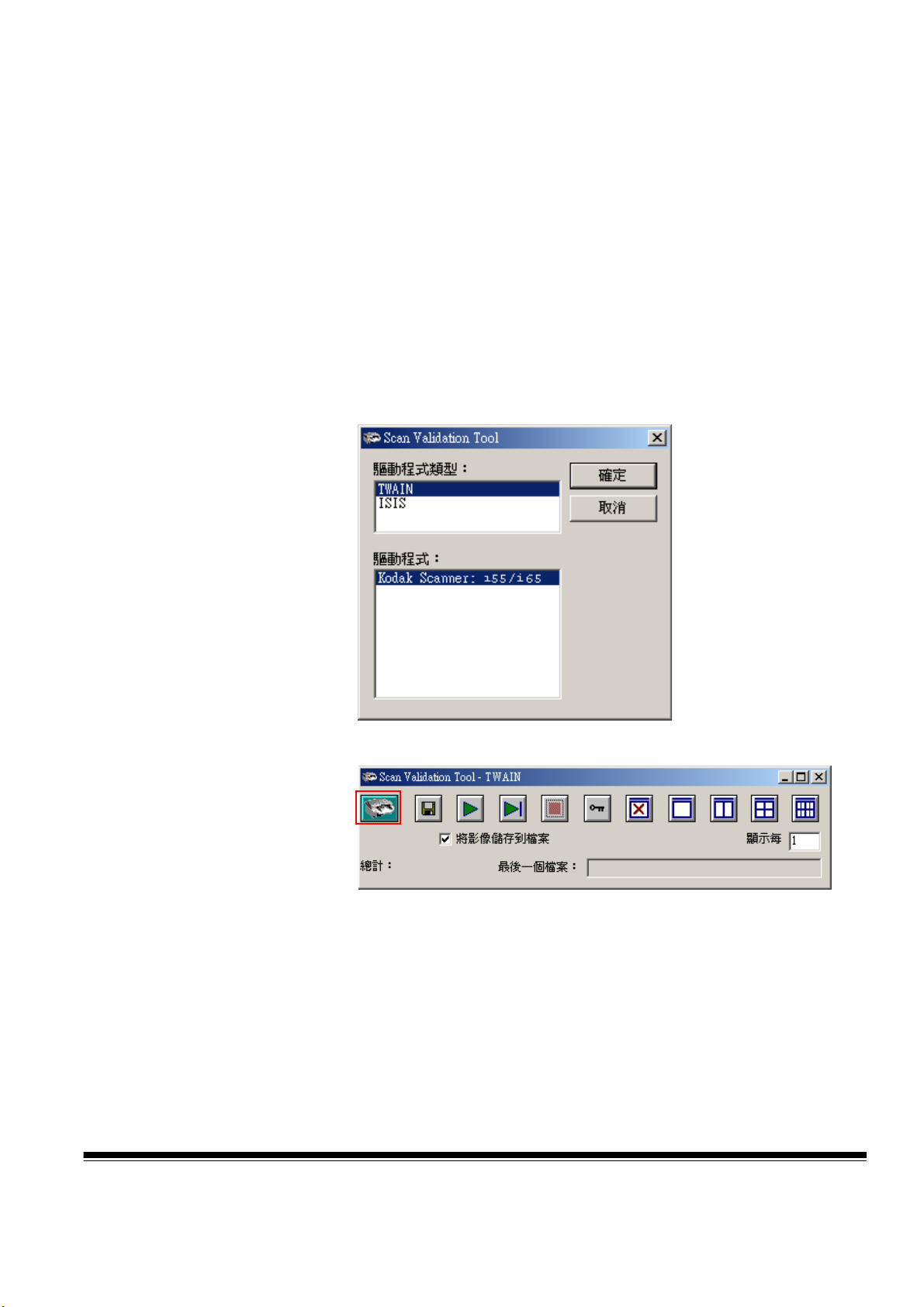
驗證掃瞄器的安裝 Kodak 提供稱為 Kodak
用此工具以執行基本掃瞄功能,這些功能包括進紙和在電腦上查看擷取
的影像。
以下步驟幫助您驗證掃瞄器的安裝是否成功。如果此程序已成功,掃瞄
器即可使用。如果不成功,請返回並檢視第二章中標題為「安裝掃瞄器」
的小節裡所描述之安裝步驟。
附註: 有關 「掃瞄驗證工具」對話方塊上的所有選項的詳盡說明,可在
第四章
開始操作之前,請確定掃瞄器電源已開啟並就緒掃瞄。
影像處理
掃瞄驗證工具
中找到。
的測試應用程式。本節說明如何使
1. 選取開始>程式集
瞄驗證工具」對話方塊將會顯示。在「驅動程式類型」中選擇
(或
證工具」對話方塊將會顯示。
2. 按一下 「掃瞄器」圖示以存取 「Kodak 掃瞄器內容」對話方塊。
)然後選擇 Kodak
ISIS
>Kodak>Document Imaging>
Scanner i55/i65
掃瞄驗證工具。「掃
TWAIN
作為驅動程式。「掃瞄驗
26 A-61527_zh-tw 2006 年 5 月
Page 31
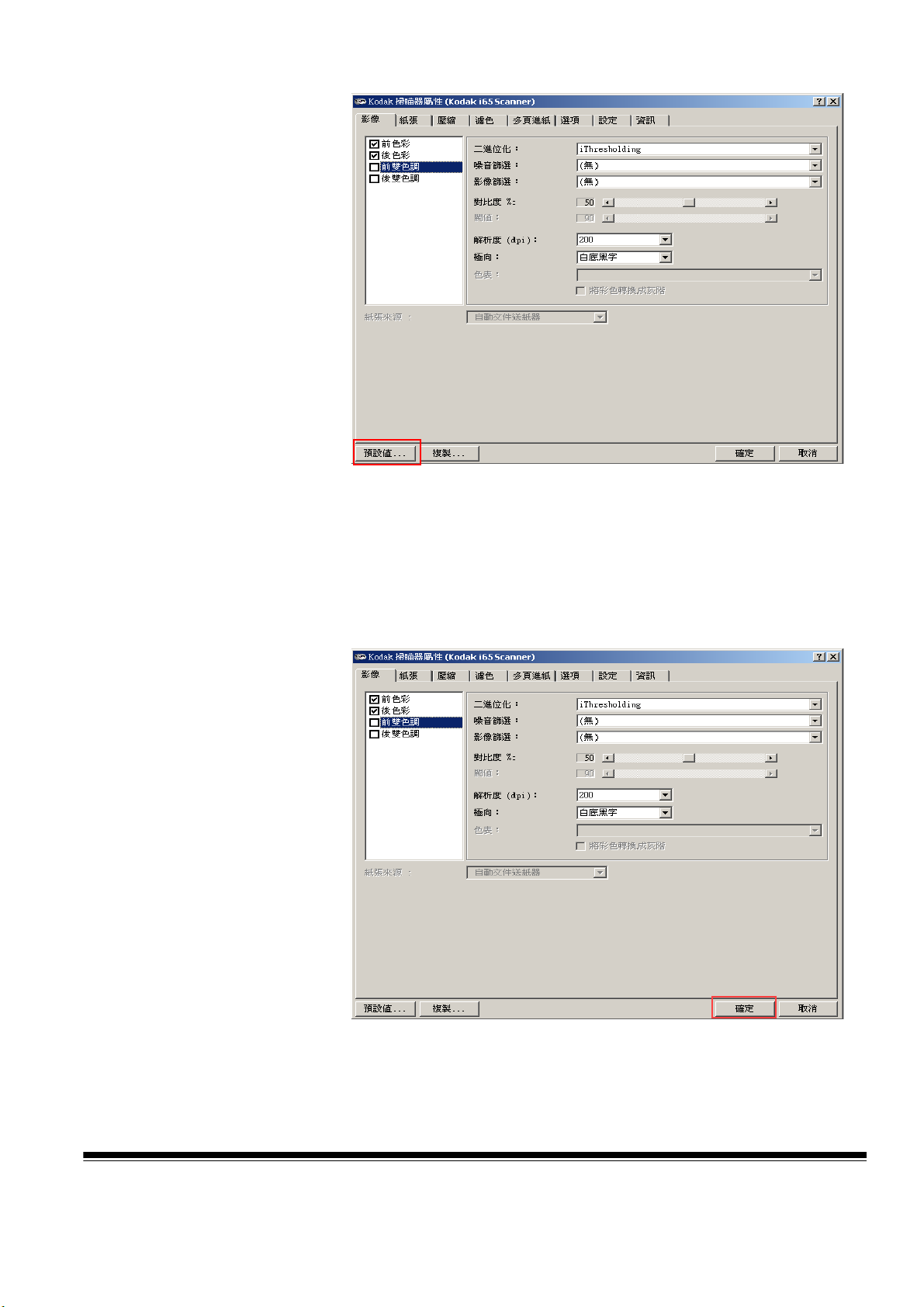
3. 選取 「預設值」。
一則確認訊息,「Reset all values to factory defaults?」( 將 所 有
值重設為原廠預設值?)將會顯示。
4. 按一下確定。此操作會將軟體重設為出廠前安裝的預設值。出廠前安
裝的預設值設定為擷取黑白影像。對於 Kodak i55 掃瞄器,將掃瞄文
件的單面。對於 Kodak i65 掃瞄器,將掃瞄文件的兩面。
5. 在「Kodak 掃瞄器內容」對話方塊中按一下確定。
A-61527_zh-tw 2006 年 5 月 27
Page 32

「掃瞄驗證工具」畫面將會顯示。確定選取儲存影像至檔案,然後按
一下四個圖示之一,在 「掃瞄驗證工具」視窗中顯示影像。
6. 抬起平衡架腳然後將一些樣品文件面超下放入掃瞄器的輸入托盤。.
平衡
架腳
7. 按一下 「掃瞄驗證工具」上的開始按鈕。
文件將會掃瞄並顯示在 「掃瞄驗證工具」視窗中。
附註: 如果掃瞄器處於掃瞄燈管省電模式,將會顯示一則訊息表示燈
管需要足夠的預熱時間。
影像顯示之後,掃瞄器安裝確認已完成。
8. 按一下 「關閉」方塊 以結束 「掃瞄驗證工具」。
28 A-61527_zh-tw 2006 年 5 月
Page 33

檢視測試影像 您掃瞄的影像可在 C 磁碟機上的 TWAIN 資料夾中找到。檔案將使用以下
的命名規範來命名:
則是反面影像。連按兩下檔案以開啟與檢視擷取的影像。
由於使用了原廠預設值,影像品質可能無法優化以符合您的需要。要瞭
解更多有關影像處理功能的資訊,請參閱第四章
節提供有關可用的影像處理功能之詳盡說明。
完成測試時,刪除測試影像。
image0000001A.jpg
是正面影像;
影像處理。影像處理
image0000001B.jpg
章
應用程式軟體 一些掃瞄應用程式會在掃瞄器隨附的光碟片中提供。
您也可以使用其他擷取應用程式。請參閱這些應用程式所提供的 《使用
指南》以瞭解如何使用軟體的指示。
A-61527_zh-tw 2006 年 5 月 29
Page 34

影像處理
4
概觀 本章介紹一些對於使用者來說可能很新的概念。Kodak i55 與 i65 掃瞄器
提供可處理已掃瞄的影像以提高品質的功能。使用這些功能之後,掃瞄
器可製作比原始文件更好的掃瞄影像。本章將討論基本影像處理概念以
幫助您充分利用這些強大功能。
影像處理
像,提高所產生的影像的品質。影像處理功能的常見例子是矯正進紙文
件的偏斜、裁剪影像的邊緣以清除不要的邊框,或消除影像上無關的「噪
訊」。這是自動進行的,所以您只需要少量的重做就可獲得最佳的影像。
以下的資訊透過介紹 「掃瞄驗證工具」來描述影像處理功能。相同的選
項也在您所使用的軟體應用程式 (即 Kodak 擷取軟體)的使用者介面上
提供。本章將描述 「掃瞄驗證工具」上所有的欄。
泛指掃瞄器的一些不同功能,可讓您在某方面自動調整每個影
常用術語 以下是本章中所使用的一些常用術語:
黑白或二進位 — 黑白。
彩色 — 全彩影像,灰度從彩色掃瞄取得。
單面 — 表示將僅掃瞄文件的一面 (正面),產生單頁影像。
雙面 — 表示將掃瞄文件的兩面,產生雙頁影像。
相機 — 瞭解 「相機」的概念非常重要,它是掃瞄器中的元件,用於掃瞄
您的文件。
Kodak i55 掃瞄器是一台單面掃瞄器。相機具備同時區分彩色與黑白 / 二
進位資料的功能。這表示它可掃瞄單面文件、正面彩色影像以及正面黑
白/二進位影像,可讓您同時擷取文件的單面,不論是彩色/灰度或黑白。
Kodak i65 掃瞄器是一台雙面掃瞄器。相機具備同時區分彩色與黑白 / 二
進位資料的功能。這表示它可掃瞄雙面文件的兩面、正面彩色影像、背
面彩色影像、正面黑白/二進位影像以及背面黑白/二進位影像,可讓您擷
取文件的兩面,不論是彩色/灰度、黑白、或彩色/灰度與黑白的組合。
在您使用 「Kodak 掃瞄驗證工具」時,您需要選擇您要用來掃瞄文件的
相機以取得所要的效果。在選擇相機時,您可以利用以下的例子作為參考。
30 A-61527_zh-tw 2006 年 5 月
Page 35

選擇相機 在您啟動 「Kodak 掃瞄驗證工具」時,您可在對話方塊上選取以設定用
來掃瞄測試文件的影像。TWAIN 與 ISIS 都具有表示掃瞄器內的相機之相
機選擇方塊。以下是選擇正確相機以取得所要效果的一些例子。在這些
例子中,使用了 TWAIN 資料來源。
例 1: 掃瞄兩面彩色文件,兩面都是彩色。
如果您要掃瞄兩面彩色文件,請依據以下方式選擇相機:
相機選擇 結果
面結果
- 1
- 2
面
• 同時選擇正面彩色與背面彩色。根據反白顯示的相機 (在此例子中是
正面彩色),將決定於先掃瞄文件的哪一面。其結果是兩個彩色影像。
例 2: 掃瞄兩面彩色文件,正面僅為黑白。
如果您只要將彩色文件的正面掃瞄成黑白,請依據以下方式選擇相機:
相機選擇 原始
面結果
- 1
- 1
面
• 選擇並反白顯示正面黑白。其產生的影像將是文件的正面為黑白。
A-61527_zh-tw 2006 年 5 月 31
Page 36

「掃瞄驗證工具」對話
方塊
「掃瞄驗證工具」 (SVT) 是 Kodak 為多數 Kodak 掃瞄器提供的診斷應用
程式。SVT 使用者介面允許存取掃瞄器的所有功能,且是驗證掃瞄器正
確操作的好方法。「掃瞄驗證工具」可讓您同時使用 TWAIN 資料來源與
ISIS 驅動程式來驗證掃瞄器功能。
顯示每 — 輸入在掃瞄時您要顯示的影像的取樣速率。例如,要查看每個
影像,輸入 1 的值。要查看每 10 個的影像,輸入 10 的值。
最後一個檔案 — 顯示最後儲存檔案的完整路徑與檔名。
總計 — 顯示目前 「掃瞄驗證工具」作業階段之掃瞄的影像總計。
32 A-61527_zh-tw 2006 年 5 月
Page 37
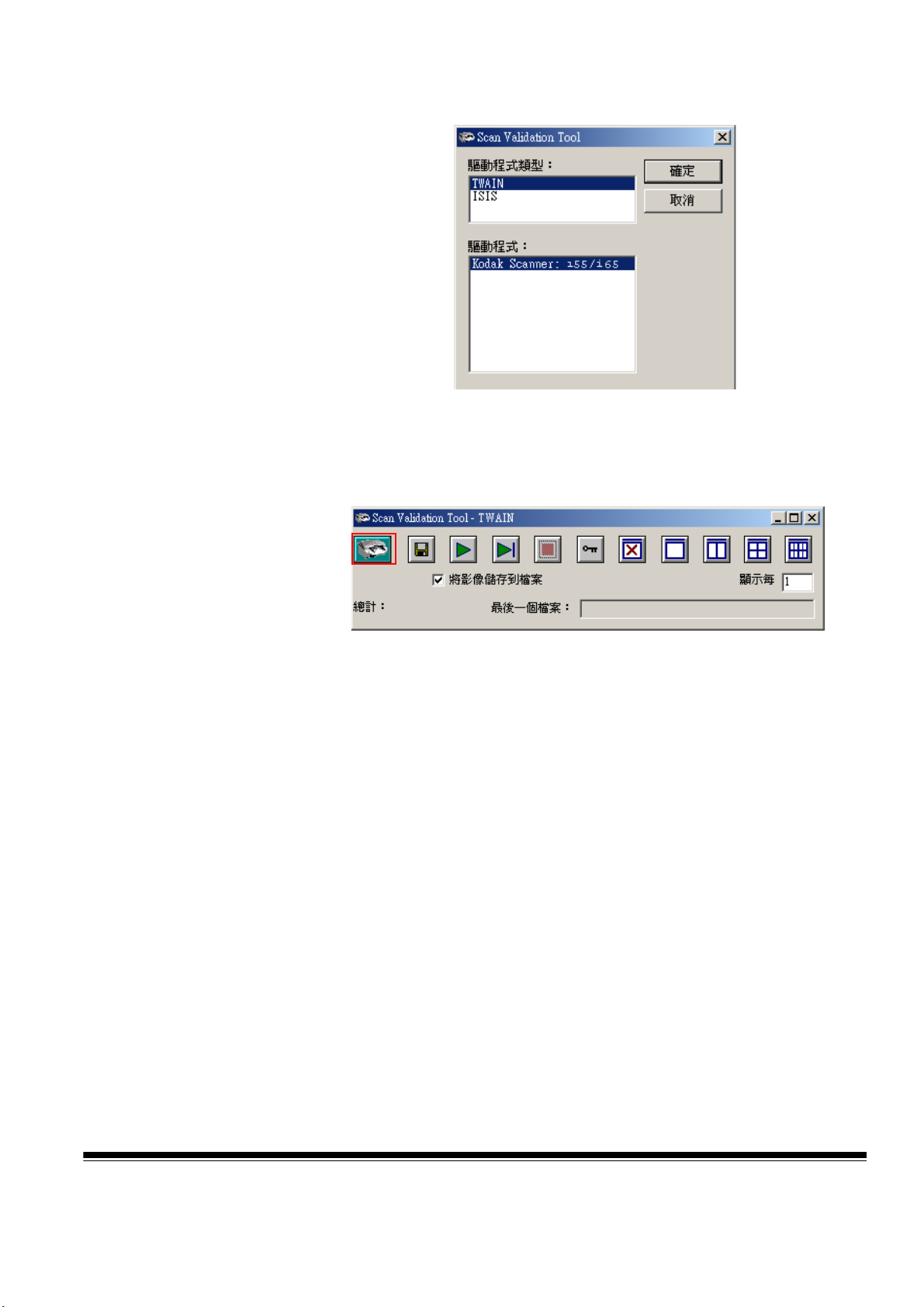
啟動 「掃瞄驗證工具」 1. 選取開始
證工具。輸入檔名或選取瀏覽以查找
執行或選取程式集
>
>Kodak>Document Imaging>
ScanValidation.exe
檔案。
掃瞄驗
2. 在 「驅動程式類型」中選擇
式」中選擇 Kodak
話方塊將會顯示。
3. 連按兩下 「掃瞄器」圖示以存取 「Kodak 掃瞄器內容」對話方塊。
Scanner i55/i65 Scanner
TWAIN
(或
),以及在 「驅動程
ISIS
。「掃瞄驗證工具」對
A-61527_zh-tw 2006 年 5 月 33
Page 38

使用
TWAIN
資料來源 TWAIN 資料來源
i65 掃瞄器內有提供。許多掃瞄應用程式支援 TWAIN 標準,並且此資料
來源可用來與這些應用程式交流。
本節提供有關使用 TWAIN 標籤上的選項以及如何設定這些選項的掃瞄
器功能的說明。如果您使用 TWAIN 資料來源,請根據本節的程序來設定
掃瞄器。如果您使用 ISIS 驅動程式,請參閱本章稍後標題為 「使用 ISIS
驅動程式」的小節。
在本指南中,所有顯示的對話方塊假設該功能在 Kodak i65 掃瞄器 (雙
面掃瞄器)上有提供。如果您擁有的是 Kodak i55 掃瞄器 (單面掃瞄
器),所有選項僅限於單面掃瞄。
是一個可與您的 Kodak 掃瞄器通訊的軟體。它 在 i55 與
「
Kodak
話方塊
「
Kodak
塊上的按鈕
掃瞄器內容」對
掃瞄器內容」對話方
「Kodak 掃瞄器內容」對話方塊可讓您檢視與組態掃瞄器設定。它包含一
些加上標籤的視窗,將各別在本章內說明。按一下每個標籤以設定所要
的值。您不需要按一下確定,直到您對所有標籤進行了所有選擇。
以下是位於對話方塊底部的按鈕說明。
預設值 — 在您選擇預設值時,「Reset all values to factory defaults?」
(將所有值重設為原廠預設值?)的訊息將顯示。在此訊息上按一下
「是」將會把所有標籤上的值重設為原廠預設值。
複製 — 為選定的相機將正面相機的設定複製到背面相機(黑白、彩色或
灰度)。例如,如果您反白顯示正面黑白,這些值將會被複製到背面黑白
相機。如果您反白顯示正面彩色, 這些值將會被複製到背面彩色相機。此
選項僅在 Kodak i65 掃瞄器上提供。
確定 — 儲存所有在標籤上設定的值。
取消 — 關閉對話方塊而不儲存任何變更。
34 A-61527_zh-tw 2006 年 5 月
Page 39
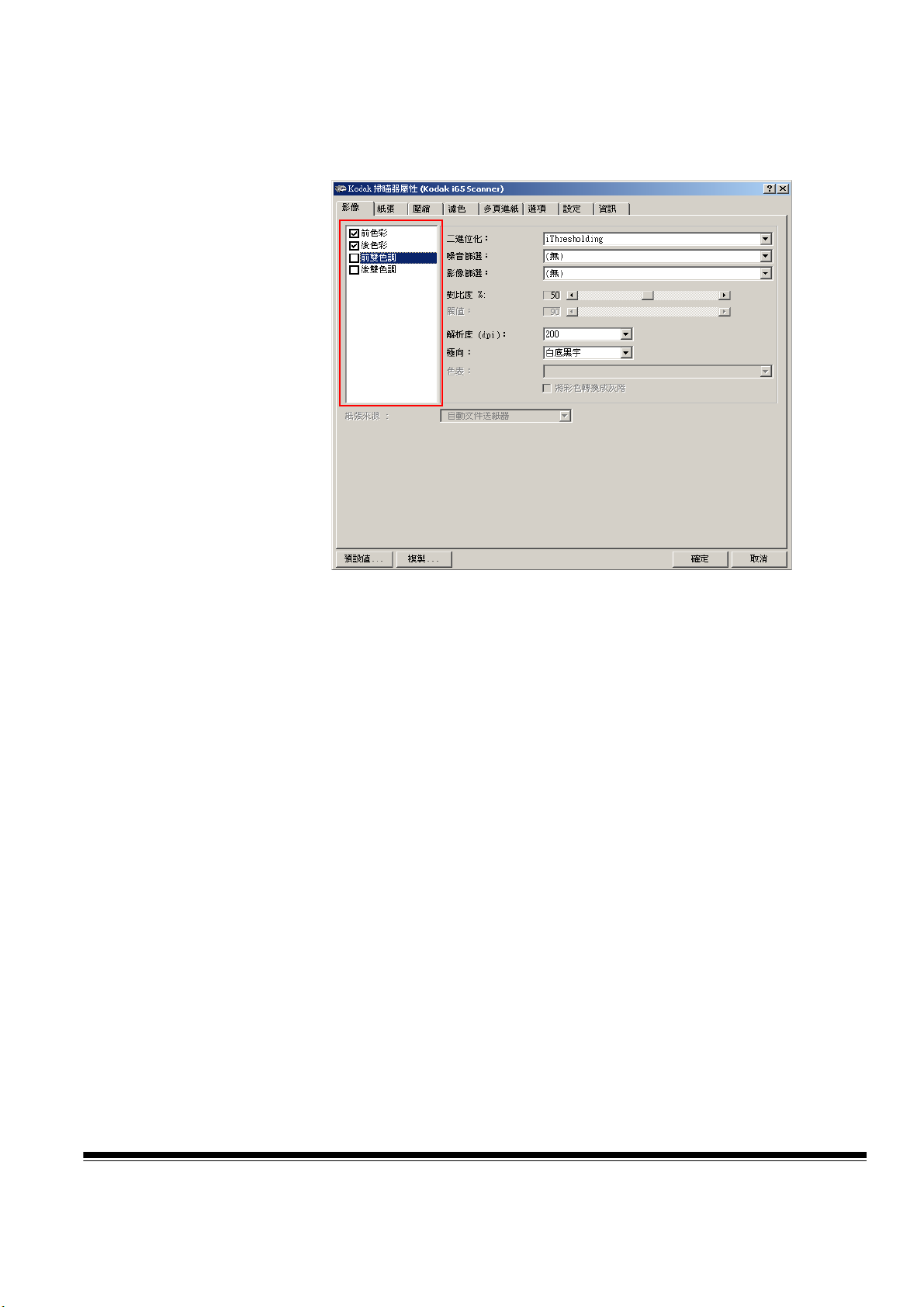
「影像」標籤 「影像」標籤可讓您定義可套用到掃瞄器的一些影像處理值。
「相機選擇」方塊 — 列出您可以定義個別影像處理值的任何文件的可用
頁面(正面或反面)。有關相機 的詳細資訊,請參閱本章前面部分的「選
擇相機」。
在 Kodak i65 掃瞄器上,要掃瞄之文件的兩面各有不同的相機。Kodak
掃瞄器驅動程式可讓您個別控制相機的設定。一些設定值僅適用於黑白
影像,其他設定值則適用於彩色影像。透過選擇適當的相機與影像類型,
您可以控制掃瞄器的輸出。
• 如果您擁有的是 Kodak i55 掃瞄器,您可以選擇正面彩色與/或正面黑
白。這表示取決於文件如何置入送紙器,您可以掃瞄文件的正面然後
建立一個或兩個影像。
• 如果您擁有的是 Kodak i65 掃瞄器,您可以選擇個別相機 (即正面彩
色、背面彩色、正面黑白與/或背面黑白)或相機的任何組合。這表示
您可以掃瞄正面、反面或文件的兩面然後建立一至四個影像。
• 「相機選擇」方塊中反白顯示的項目將決定 「影像」、「 紙 張 」、「壓
縮」與 「濾色」標籤上可使用的值。
附註: 反白顯示的未必是所選取的項目。如果您要在看到最終影像中
反映這些設定,請確定您作出變更之反白顯示區域在所選取的
相機上。
A-61527_zh-tw 2006 年 5 月 35
Page 40

掃瞄黑白影像 黑白影像是僅由黑白元素組成的掃瞄影像。以下的說明僅適用於黑白影
像。
二進位化是將灰度或彩色影像轉換成黑白影像的程序。執行轉換有許多不
同方法。Kodak 提供的其中兩個選項是 iThresholding 與適應閾值處理。
這些選項適用於灰度掃瞄影像並輸出黑白電子影像。iThresholding 與
「適應閾值處理」區分前景資訊與背景資訊,即使背景色彩或陰影各所不
同,且前景資訊也會因為色彩品質與明暗而有所不同。不同類型的文件
也可能使用相同的影像處理參數來掃瞄,並仍能產生絕佳的掃瞄影像。
•
iThresholding:
選擇 iThresholding 可讓掃瞄器動態分析每個文件,
以確定產生最佳品質影像的最佳閾值。這將允許使用單一設定來掃瞄
各種不同品質 (例如,模糊文字、陰影背景、彩色背景)的混合文件
組合,減少分類文件的需要。
在使用 iThresholding 時,僅可調整 「對比」。
• 適應閾值處理
(ATP):
「適應閾值處理器」區分影像中的前景資訊(例
如,文字、圖片、線條,等等)與背景資訊 (例如,白色或非白色紙
張背景)。
在使用 「適應閾值處理」時,可以調整 「閾值」與 「對比」。
36 A-61527_zh-tw 2006 年 5 月
Page 41
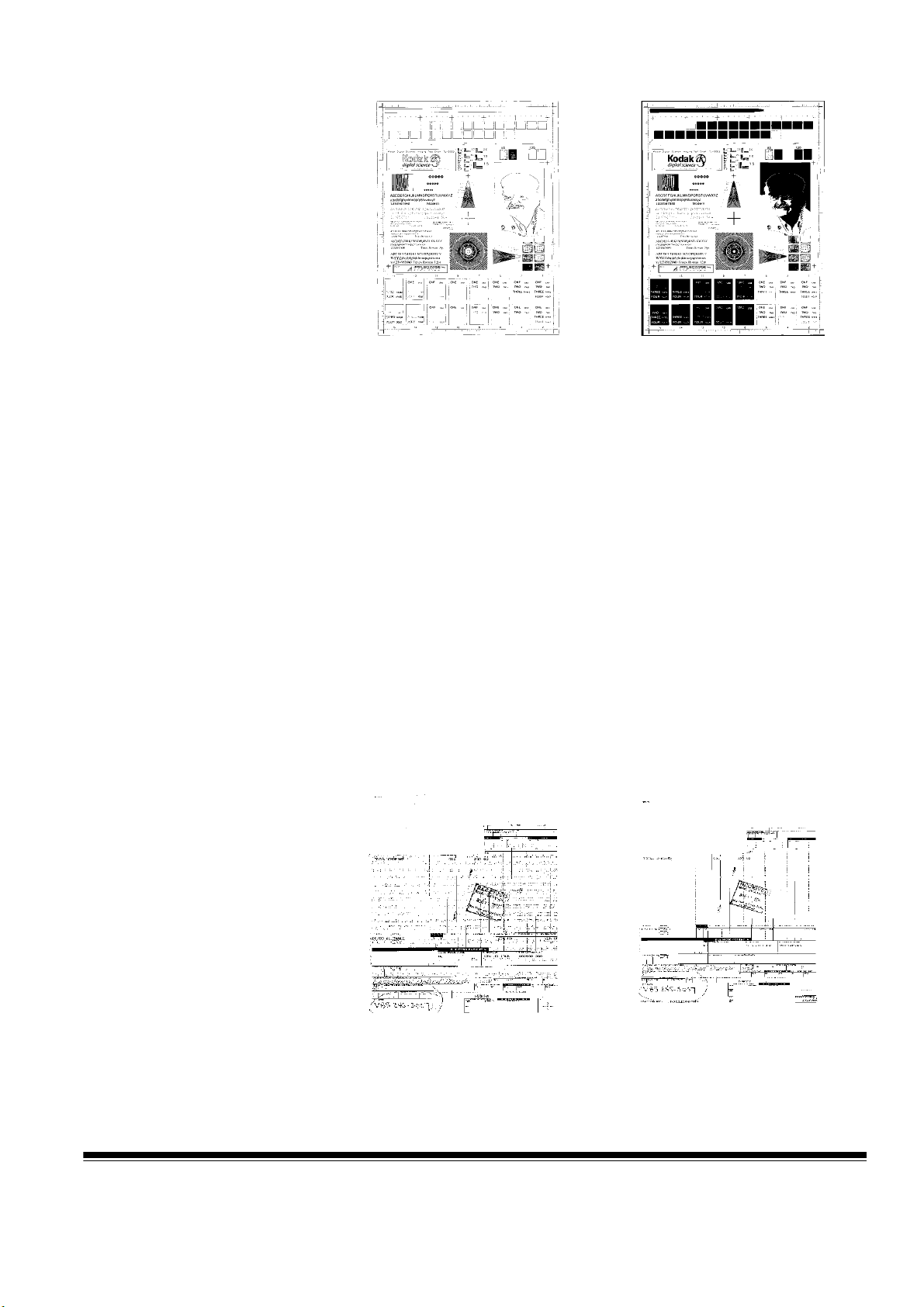
選取 「適應閾值處理」時,「對比」值將介於 1 到 100 的範圍。
固定閾值處理
ATP
停用
ATP
啟用
固定處理 — 用於黑白或其他高對比文件。設定單一級別以決定黑白轉
換。閾值可在整個密度範圍上編程。固定閾值處理將 「對比」設定為 0。
如果選取 「固定處理」,「對比」將不可使用。
64 階 Bayer Dither、64 階 45
度群組點畫面與
階分散式點畫面 − 代
64
表要模擬灰度一影像的可選審查選項。
噪訊過濾 — 掃瞄影像背景上偶爾會出現的小點或離散點。這些離散點會
增加檔案壓縮大小,且通常不包含影像資訊。在包含細節 (如,4 號類
型「i」上的點)的文件上使用 「噪訊過濾」會導致遺失資訊。建議您在
掃瞄文字小於 7 號類型的文件時,不要使用 「噪訊過濾」。
「噪訊過濾」僅可以與黑白影像使用,且是正面 / 背面分開處理。選擇
(無),單獨像素或多數規則。
• 單獨像素透過將被白色環繞的單一黑色像素轉換成白色,或被黑色環
繞的單一白色像素轉換成黑色來減少黑白影像上的隨機噪訊。
• 多數規則 根據矩陣中的多數白色或黑色像素,來設定矩陣中的中央像
素值。
不使用噪訊過濾 單獨像素
A-61527_zh-tw 2006 年 5 月 37
Page 42

影像篩選 — 用於增強包含點矩陣文字與/或影像的影像,這些影像使用半
色調畫面列印在陰影或彩色背景。此篩選有效的消除半色調畫面所造成
的噪訊。選擇 (無)或消除半色調。
• 消除半色調 用於增強包含點矩陣文字與/或影像的影像,使用半色調畫
面的這些影像具有陰影或彩色背景。此篩選有效的消除半色調畫面所
造成的噪訊。
對比 % — 藉由調整黑白之間的差異來設定影像對比,從而使影像變清晰
或變柔和。
使用低對比設定時,黑白之間的差異較小,所以影像會較柔和。使用高
對比設定時,黑白之間的差異較大,所以影像會較清晰。選擇從 1 至 100
的對比值。預設值為 50。
對比 1
對比 60
對比 100
透過拖曳「對比」滑桿至左邊或右邊來調整對比以達到所要的對比設定,
對比
或者您也可以在
文字方塊中輸入數值(1 至 100)。掃瞄文件並檢查
對比。
閾值 — 用於將灰度影像轉換成黑白影像。閾值處理值具有從 0 至 255 的
整數。低閾值數值會產生較亮的影像,可用來緩和背景與細微、不需要
的資訊。高閾值數值會產生較暗的影像,可用來加深模糊的影像。
透過拖曳「閾值」滑桿至左邊或右邊來調整閾值以達到所要的閾值設定,
或者您也可以在
閾值
文字方塊中輸入數值(0 至 255)。掃瞄文件並檢查
閾值。.
200 dpi;80
對比
20
閾值
200 dpi;80
100
閾值
對比
38 A-61527_zh-tw 2006 年 5 月
Page 43
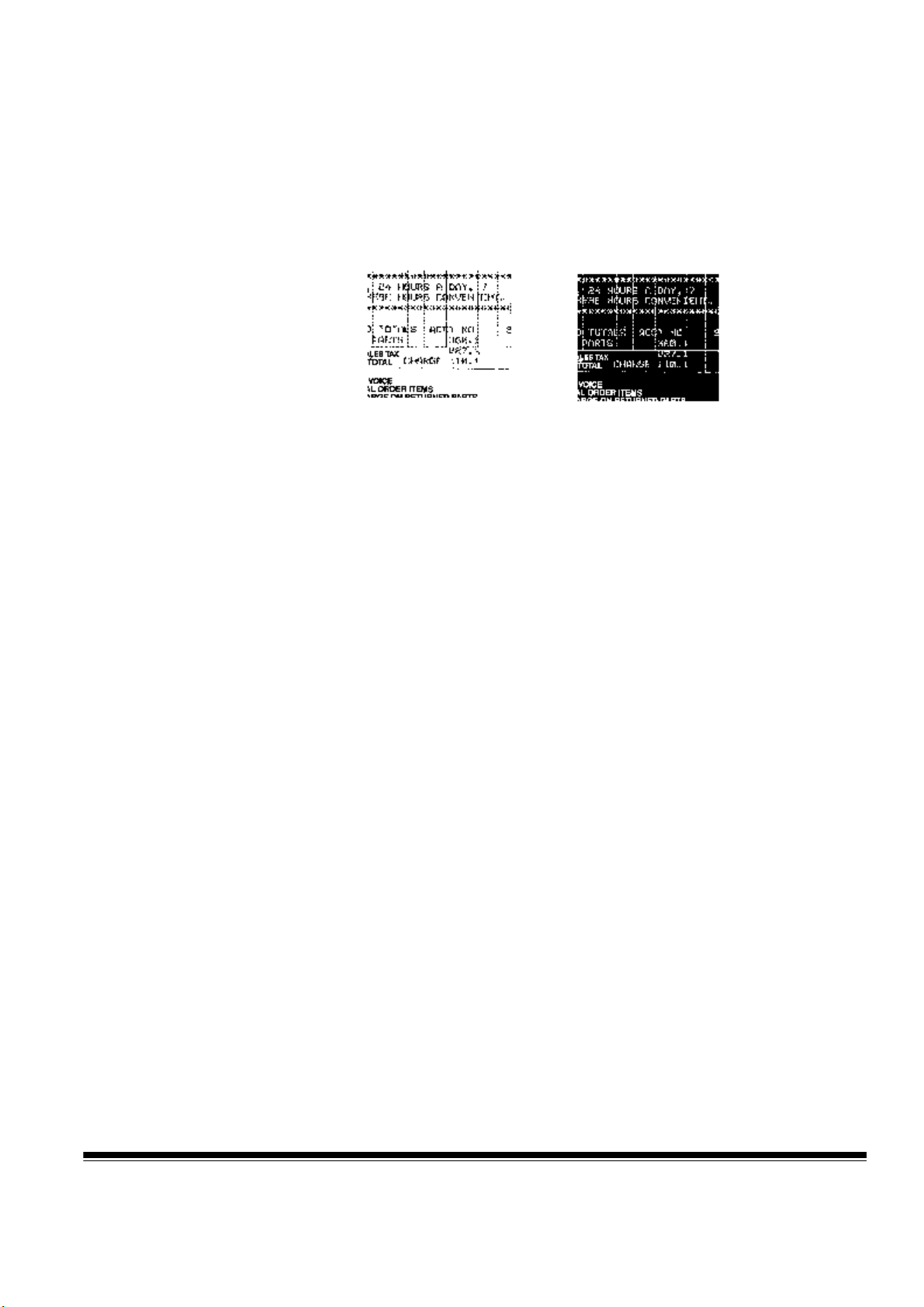
解析度或每英吋點數 (dpi) — 表示掃瞄解析度,這是決定掃瞄影像品質的
重要因素。解析度越高,再產出的品質就越好。但是,以較高解析度掃瞄
也會增加掃瞄時間與檔案大小。業界標準為 200 dpi(大約 8 像素/公釐)。
從下拉式選單中選擇解析度。預設值為 200 dpi。可選用的解析度為 75、
100、150、200、240、300、400 或 600。
極向 — 電腦主機提供給掃瞄器的資訊,定義影像是否要以標準或反極向
儲存。預設極向為白色背景上的黑字。反極向為黑色背景上的白字。
白色極向上的黑色字 黑色極向上的白色字
色表 —
不適用於黑白影像。
請參閱下一節 「掃瞄彩色影像」。
紙張來源 — 提供下列選項:
•
: 在連續進紙模式中使用掃瞄器時請選擇此選項。
ADF
• 平台: 使用平台來掃瞄無法使用自動文件進紙器來掃瞄的文件時請選
擇此選項,例如厚或裝訂文件 (書籍)。
•
平台: 如果您選擇此選項,而且 ADF 中不含任何文件,掃瞄器將
ADF/
自動使用平台。
A-61527_zh-tw 2006 年 5 月 39
Page 44

掃瞄彩色影像 以下的說明僅限於掃瞄彩色影像。
解析度或每英吋點數 (dpi) — 表示掃瞄解析度,這是決定掃瞄影像品質的
重要因素。解析度越高,再產出的品質就越好。但是,以較高解析度掃
瞄也會增加掃瞄時間與檔案大小。
從下拉式選單中選擇解析度。預設值為 200 dpi。可選用的解析度為: 75、
100、150、200、240、300、400 或 600。
色表 — 色表的選擇反映掃瞄器如何重現掃瞄文件的色彩。色表是一個查
詢表,可存放用來在不同設備 (例如,掃瞄器、印表機、顯示器,等等)
之間傳輸影像的迦瑪校正 (gamma correction) 的色彩說明。您可以在
Kodak 的三個預設色表中選擇: 圖片、 文字與具有圖片的文字,或者, 如
果您使用
亮度與對比控制
建立了自己的自訂色表,這些色表也可以使用。
有關亮度與對比控制的詳細資訊,請參閱《參考指南》,A-61506_zh-tw。
紙張來源 — 提供下列選項:
•
: 在連續進紙模式中使用掃瞄器時請選擇此選項。
ADF
• 平台: 使用平台來掃瞄無法使用自動文件進紙器來掃瞄的文件時請選
擇此選項,例如厚或裝訂文件 (書籍)。
•
平台: 如果您選擇此選項,而且 ADF 中不含任何文件,掃瞄器將
ADF/
自動使用平台。
40 A-61527_zh-tw 2006 年 5 月
Page 45
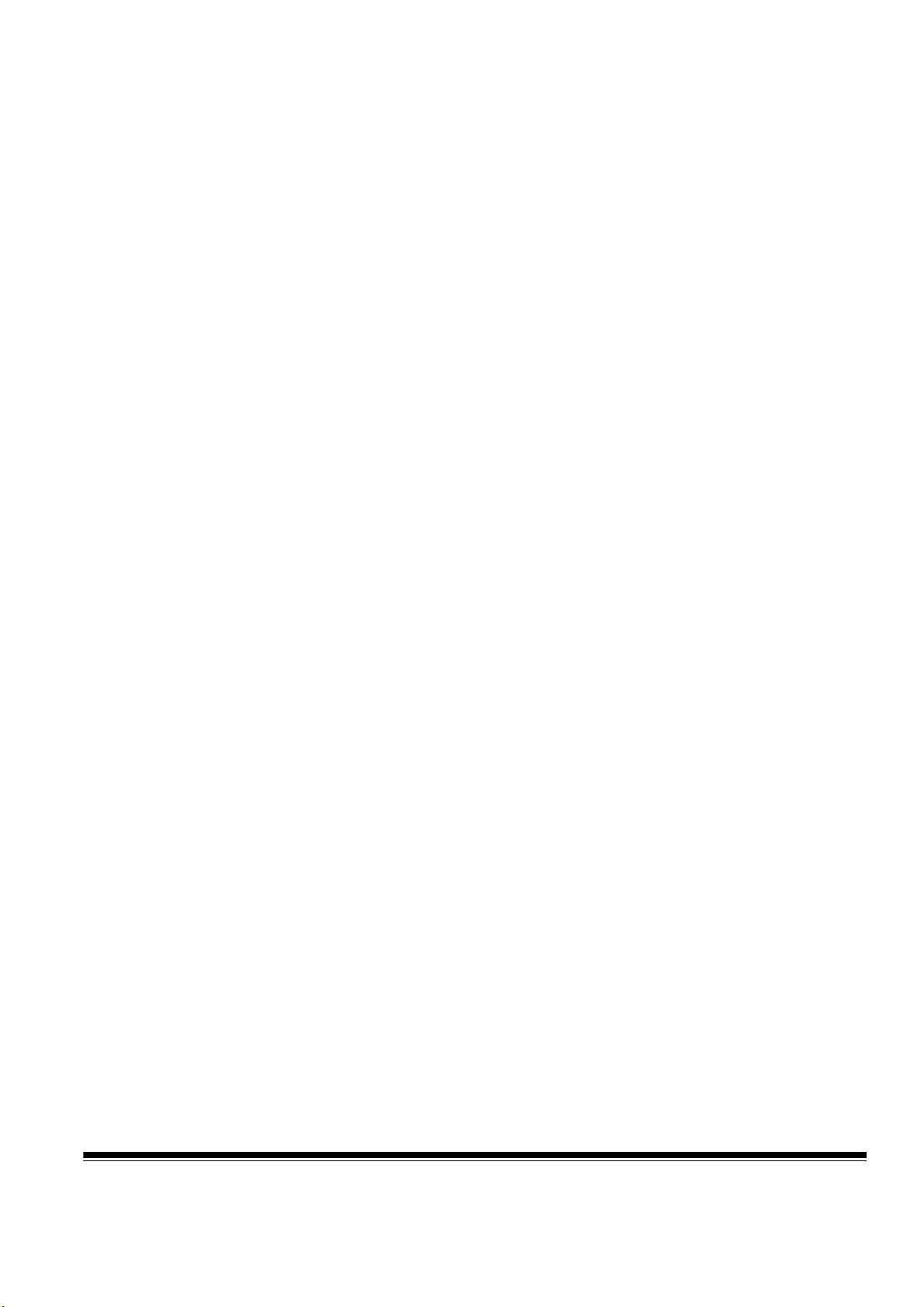
掃瞄灰度影像 以下的說明僅限於掃瞄灰度影像。
解析度或每英吋點數 (dpi) — 表示掃瞄解析度,這是決定掃瞄影像品質的
重要因素。解析度越高,再產出的品質就越好。但是,以較高解析度掃
瞄也會增加掃瞄時間與檔案大小。
從下拉式選單中選擇解析度。預設值為 200 dpi。可選用的解析度為: 75、
100、150、200、240、300、400 或 600。
色表 — 色表的選擇反映掃瞄器如何重現掃瞄文件的色彩。色表是一個查
詢表,可存放用來在不同設備 (例如,掃瞄器、印表機、顯示器,等等)
之間傳輸影像的迦瑪校正 (gamma correction) 的色彩說明。色表的選擇
反映掃瞄器如何重現掃瞄文件的色彩。您可以在 Kodak 的三個預設色表
中選擇: 圖片、文字與具有圖片的文字,或者,如果您使用
控制
建立了自己的自訂色表,這些色表也可以使用。有關亮度與對比控
制的詳細資訊,請參閱 《參考指南》,A-61506_zh-tw。
將彩色轉換成灰度 − 在您要以 8 位元灰度而非 24 位元彩色擷取影像時
啟用此選項。
紙張來源 — 提供下列選項:
亮度與對比
•
• 平台:使用平台來掃瞄無法使用自動文件進紙器來掃瞄的文件時請選
•
: 在連續進紙模式中使用掃瞄器時請選擇此選項。
ADF
擇此選項,例如厚或裝訂文件 (書籍)。
平台: 如果您選擇此選項,而且 ADF 中不含任何文件,掃瞄器將
ADF/
自動使用平台。
A-61527_zh-tw 2006 年 5 月 41
Page 46
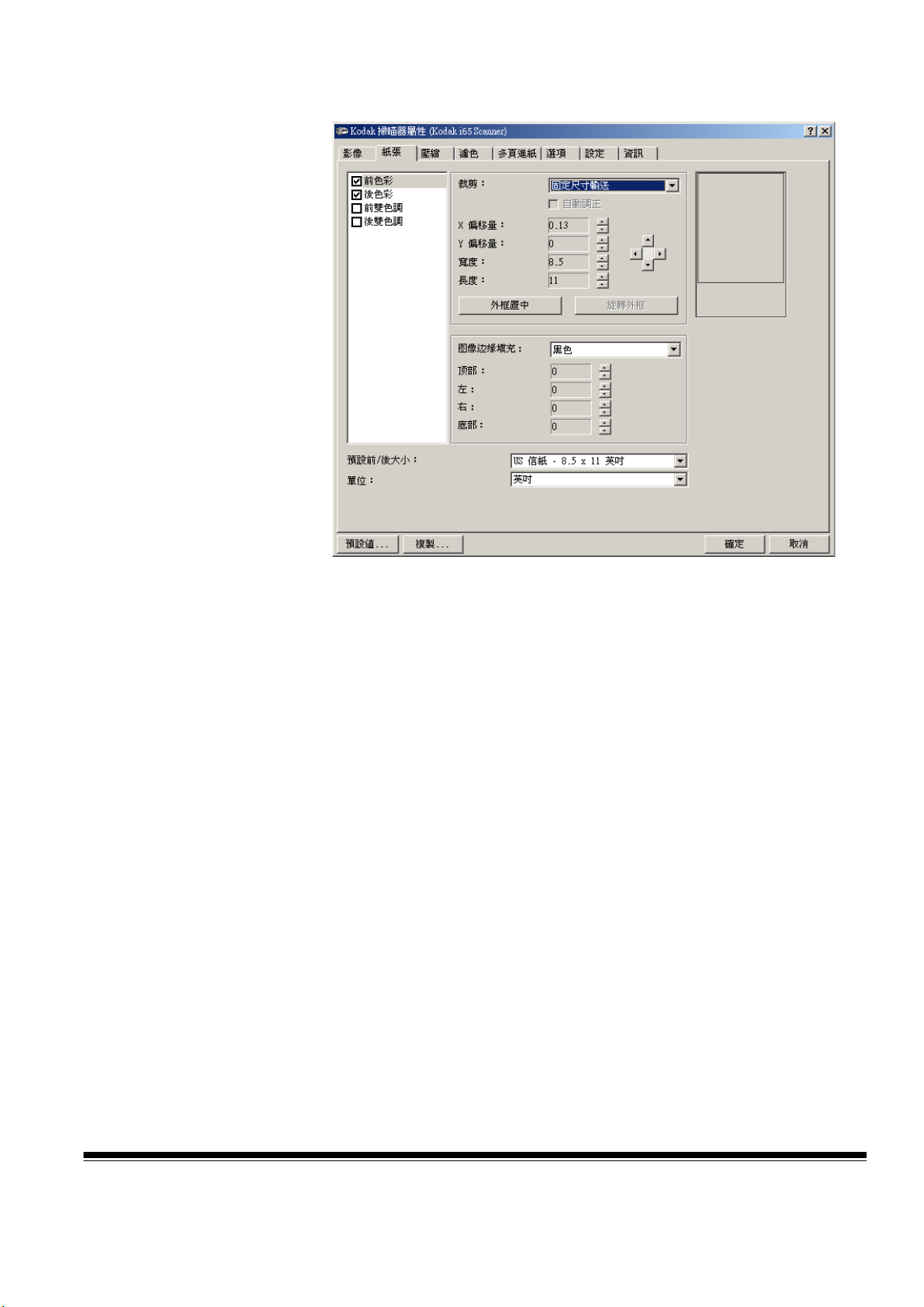
「紙張」標籤 「紙張」標籤可讓您定義與影像輸出相關的值(例如,裁剪值、旋轉、紙
張大小與測量單位)。
相機選擇方塊 — 列出您可定義個別影像處理值的影像可用頁面。
右邊的顯示視窗將顯示您要修改的裁剪區域。裁剪區域將會在修改值後
變更。
裁剪值 裁剪可讓您擷取掃瞄文件的一部分。裁剪選項可個別與彩色 / 灰度與黑白
影像使用,也可以個別在正面與背面使用,然而,對於要同時輸出掃瞄
的彩色/灰度與黑白影像,裁剪則必須在每一面都相同。
• 在 i55 掃瞄器上,每個文件可指定一個裁剪選項。
• 在 i65 掃瞄器上,每個文件可設定兩個裁剪選項。
裁剪 — 選擇以下其中一個選項:
• 自動:根據影像的邊緣,動態調整不同文件大小的裁剪視窗。在一批
大小不一的文件上使用此選項。
• 精確:選擇此選項將消除影像邊緣上的任何殘留的白色 /灰色邊框。在
使用 「精確裁剪」時,文件邊緣上的小量影像資料可能會遺失。
42 A-61527_zh-tw 2006 年 5 月
Page 47
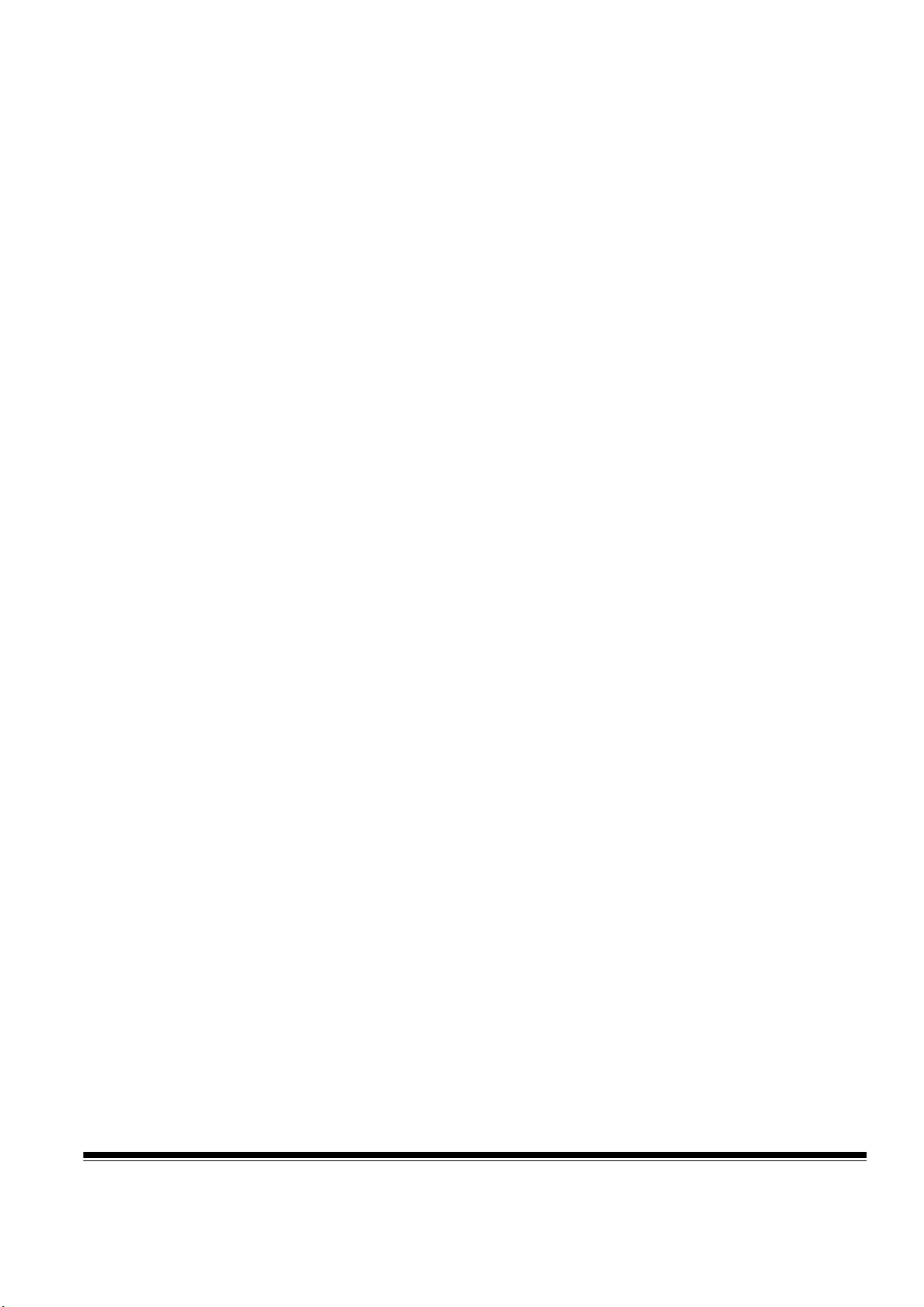
• 依文件調整 (區域處理): (用於相同大小的文件批次) — 區域處理
是位於文件左上角浮動的固定裁剪視窗 (區域)。可讓您選擇文件上
要以彩色/灰度或黑白格式輸送的區域(可定義適用於黑白與彩色/灰度
的獨立視窗)。可以為影像的正面與背面選擇不同的參數。
此選項可配合 「自動裁剪」一起使用,獨立的彩色 / 灰度或黑白區域
將儲存於此處。這在具有相片、簽名、浮雕或印章出現在應用的一致
區域時會很有用 (您可能要該小區域為彩色 / 灰度,而其他則為黑白)。
• 固定尺寸輸送 (用於相同大小的文件批次): 可讓您定義要成像的區
域。如果您選擇此選項,輸入 x 與 y 偏移量、寬度和長度。您可以在
欄中輸入所要的值或使用箭頭鍵來定義所要的區域。「顯示」視窗將顯
示您變更值之後的影像位置。
以下選項僅在選取固定尺寸輸送或依文件調整時提供。
-X 偏移量 — 掃瞄器左端到掃瞄區域左緣的距離。
-Y 偏移量 — 文件頂端到掃瞄區域頂端的位置。
- 寬度 — 掃瞄區域的寬度。
- 長度 — 掃瞄區域的長度。
- 外框置中 — 根據選取的文件大小自動計算中央進紙的 x 偏移量。
- 旋轉外框 — 根據選取的文件大小的進紙方向 (橫向或縱向)自動
計算偏移量。
附註:
• 當主機電腦的組態具備足夠記憶體時,您可以掃瞄長度大於 35.56 公分
(14 英吋)和小於 86 公分 (34 英吋)的文件 (請參閱 「系統需求」
以獲得詳細資訊)。
• 多數情況下,自動和依文件調整裁剪在 「平台」模式中效果良好。卸
下掃瞄器蓋板以容納大型雜誌、書本或其他裝訂材料時或者平台玻璃
變髒時,「自動」裁剪效能可能不如預期的完美。在這些情況下,您可
以嘗試使用 「影像邊緣填滿」選項或在 「固定」裁剪模式下掃瞄,然
後更仔細地對齊平台上的文件。
自動調正 — 選擇此選項以在文件前緣自動將文件調正 ±0.3 度。此選項
僅在選取自動裁剪時提供。
影像邊緣填滿 — 在套用所有其他影像處理選項之後,透過以黑色或白色
(如所選取的)覆蓋這些區域來填滿掃瞄影像的邊緣。從要填滿的掃瞄影
像的每一邊,在頂部、左、右與/或底部區域中選取一個值。
附註: 使用此選項時,請小心不要輸入過大的值,因為它會在您要保留
的影像資料中填滿。
其他紙張選項 除了可使用 「紙張」標籤套用的裁剪值,也提供以下選項:
預設正面/背面大小 − 首次選取掃瞄器時設定的預設紙張大小。您可以使
用下拉式選單方塊選擇不同的紙張大小。
單位 − 定義主要的測量單位。英吋、公分、派卡、磅因、二十分之一 的
磅因數和像素可供使用。
A-61527_zh-tw 2006 年 5 月 43
Page 48

「壓縮」標籤 壓縮將檔案縮小以減少整體大小。黑白影像通常使用稱為 「Group IV」
的 CCITT 標準來壓縮,經常配合 TIFF 檔案一起使用。彩色與灰度影像
通常使用 JPEG 技術壓縮。
(標籤影像檔案格式)一 種通常用於黑白影像的檔案格式標準。通
TIFF
常配合 CCITT Group IV 壓縮標準一起使用,以減少影像檔案大小。彩色
與灰度影像也可以用此格式儲存,但是它通常不會壓縮,因此,檔案會
相當大。使用 「壓縮」標籤以選擇壓縮設定值。
JPEG
與將其名稱用於檔案壓縮標準,套用在掃瞄器、數位相機與軟體應用程
式上廣泛使用的彩色與灰度影像。在以 Microsoft Windows 為基礎的系
統上,具有 .jpg 副檔名的檔案通常使用此標準來壓縮。
(聯合圖像編輯組,Joint Photographic Editor Group)。此組研發
相機選擇方塊 — 列出您可定義個別影像處理值的影像可用頁面(正面彩
色、背面彩色等等)。
壓縮 — i55/i65 掃瞄器能夠以多種支援格式組態為輸出黑白、灰度與彩色
影像,影像之間與每一面各具有不同的解析度。這些選項依據掃瞄器的
類型而有所不同。
對於黑白掃瞄,提供以下的壓縮:
• CCITT Group 4
• (無)未壓縮的 TIFF
44 A-61527_zh-tw 2006 年 5 月
Page 49
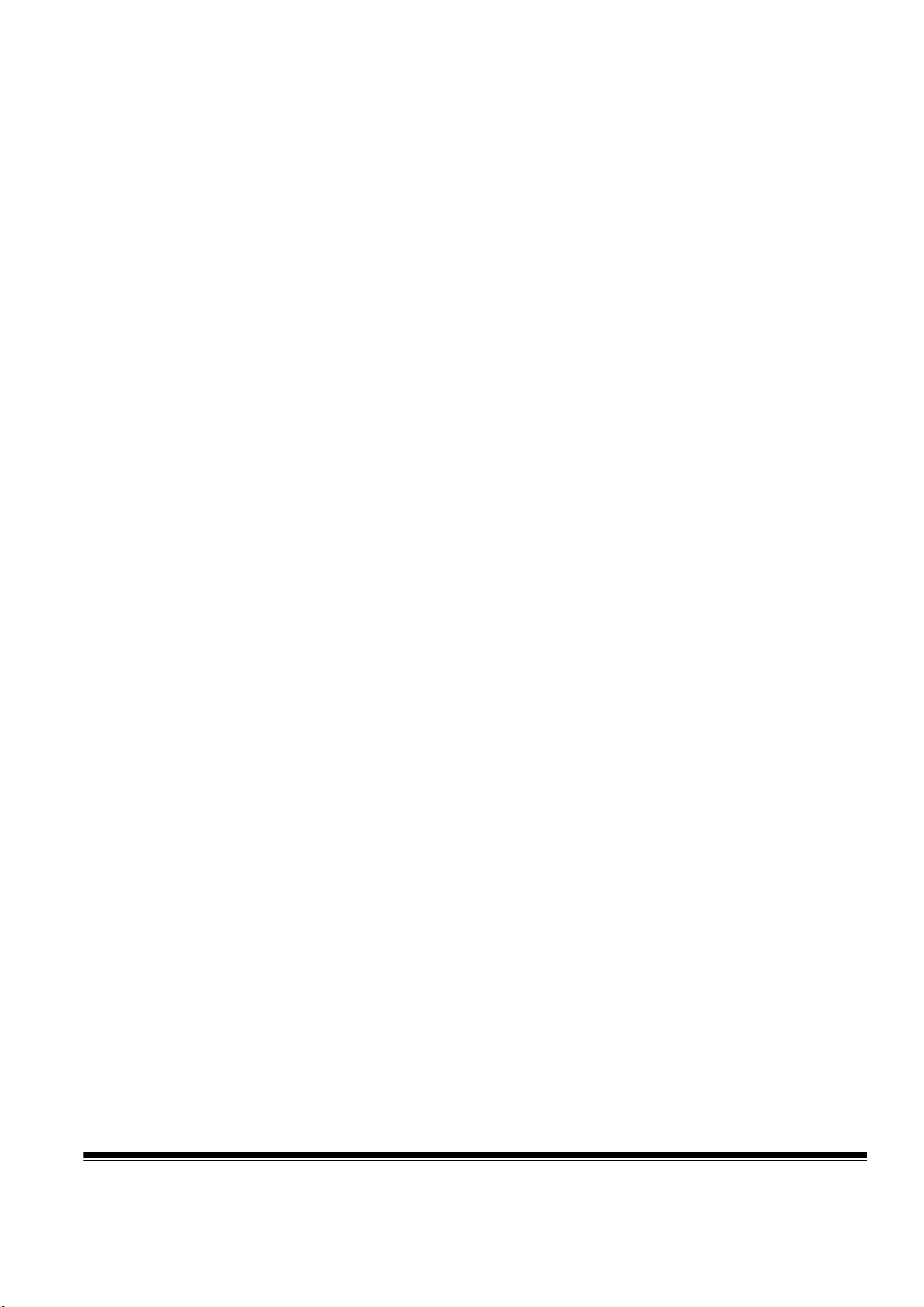
提供以下彩色/灰度壓縮選項:
•
• (無)產生未壓縮的點陣圖。
— JPEG 壓縮提供草稿、佳、較佳、最佳、卓越的
JPEG
- 草稿: 具有草稿影像品質的最小檔案大小
- 佳: 具有佳影像品質的較大檔案大小
- 較佳: 具有較佳影像品質的較大檔案大小
- 最佳: 具有最佳影像品質的較大檔案大小
- 卓越: 具有卓越影像品質的最大檔案大小
JPEG
品質。
A-61527_zh-tw 2006 年 5 月 45
Page 50

「濾色」標籤 電子式色彩濾除用於消除表格的背景以使文件管理系統自動化 ó 透過
OCR (光學文字辨識)與 ICR (智慧文字辨識)技術 ó 讀取資料而不受
表格上的線條與方塊的干擾。i55/i65 掃瞄器可以濾除紅色、綠色或藍色。
「濾色」標籤可讓您選擇所要的濾除色彩並修改篩選閾值與背景。
相機選擇方塊 — 電子式色彩濾除僅適用於黑白與灰度影像。
欲濾除的色彩— 選擇您要消除的色彩: (無)移除紅色、移除綠色、移除
藍色。
篩選閾值 — 用來辨識要濾除的色彩的值。此值適用於色彩區域。紅 /綠/
藍色元件的色彩多於濾除的輸入值。此設定決定要濾除多少選取的色彩。
較低的值將保留更多選取的色彩,而較高的值將濾除更多選取的色彩。
背景 — 此值將替換灰度 (預先閾值)影像中要移除的色彩。因此,這個
值必須比在 「影像」標籤上為該像素所選取的閾值來得高,以成為背景
色。例如,如果您掃瞄具有綠色表格的白色文件且您選取的黑白閾值為
127,您應該選擇大於 127 的電子式色彩濾除背景值,以便使替換的像素
可在濾除影像中變成白色。
46 A-61527_zh-tw 2006 年 5 月
Page 51

「多頁進紙」標籤 多頁進紙偵測透過偵測會在送紙器中重疊的文件來協助處理文件。
長度偵測 — 選擇可以偵測多頁進紙掃瞄文件的最小長度。「顯示」視窗
將顯示變更值之後的文件大小。您可以選擇以英吋、公分、派卡、磅因、
二十分之一的磅因數、或像素來顯示這些數目。數值 0 表示沒有長度偵
測。長度偵測最適合在掃瞄相同大小的文件時使用。
多頁進紙停止掃瞄 — 如果沒選此選項,掃瞄器將記錄該情況但仍會繼續
操作。您可以選擇您要電腦警告您出現多頁進紙時所發出的聲音。
要選擇聲音:
• 按一下瀏覽按鈕選擇所需的 .wav 檔案。
A-61527_zh-tw 2006 年 5 月 47
Page 52

「選項」標籤 「選項」標籤可讓您設定 「影像傳輸控制」與 「輸送控制」。
影像傳輸順序 — 如果您在任何一面上使用同時輸出掃瞄 (黑白與彩色 /
灰度),此選項將控制掃瞄器返回影像資料的順序。例如,如果您掃瞄彩
色與黑白並且您選擇黑白影像,掃瞄器將先返回黑白正面影像,然後再
返回正面彩色影像。
輸送逾時 — 可讓您設定輸送逾時值。此值是掃瞄器在最後的文件置入輸
送器,而輸送逾時開始操作之前掃瞄器所等待的時間。您可以指定從 1
至 30 秒的延時設定。
掃瞄器的能源節省功能 — 可讓您設定掃瞄器進入待機狀態之前,掃瞄器
將保持不操作的時間。選擇是: (無)與 5 至 60 分鐘。預設值為 15 分鐘。
空白影像偵測 — 使用滑桿指定一個影像大小 (KB),小於此大小的影像將
確定為空白。若圖像具備小於您所選取之大小數字的大小將不會建立。如
果您使用此選項,您必須為每一種影像輸出類型 (黑白、灰度和彩色)
指定空白影像大小,而不是只指定一種。此選項的預設值是無,這表示
您將保留所有的影像。
48 A-61527_zh-tw 2006 年 5 月
Page 53

「設定」標籤 「設定」標籤可讓您下載韌體並設定掃瞄器時鐘。
TWAIN
套件 — 執行 Kodak i55/i65 掃瞄器的掃瞄器韌體。「目前」欄中顯示的值
是掃瞄器目前正在使用的韌體版本。Kodak 透過 「Kodak 服務與支援」
定期發行韌體的更新版本。在選擇下載時,「選擇掃瞄器韌體」對話方塊
將會顯示。
資料來源執行 「掃瞄驗證工具」時提供。
「設定」標籤僅在透過
下載… — 此選項用於將韌體的最新版本下載到您的掃瞄器。
設定組態 — 顯示當地時間、UTC (通用時間時鐘)以及掃瞄器序號。
鎖定相機 — 按一下此按鈕可鎖定掃瞄器的平台相機組件。此操作通常會
在裝運之前完成以防止平台相機損毀。如需更多資訊與相關步驟的說明,
請參閱第二章中標題為 「鎖定掃瞄器」的小節。
A-61527_zh-tw 2006 年 5 月 49
Page 54

「資訊」標籤 「資訊」標籤顯示與您的掃瞄器相關之資訊。
50 A-61527_zh-tw 2006 年 5 月
Page 55

使用
ISIS
驅動程式 ISIS 驅動程式是一個可與掃瞄器通訊的軟體。此驅動程式由 Pixel
Translations,Inc. 建立與維護,並由 Kodak 在掃瞄器上提供。許多掃瞄
應用程式支援 ISIS 驅動程式,它可用來與之操作。
本節提供有關使用 ISIS 對話方塊上的選項以及如何設定這些選項的說明。
在本指南中,所有顯示的對話方塊假設這些功能可在 Kodak i65 掃瞄器
上提供。如果您擁有的是 Kodak i55 掃瞄器,所有選項僅限於單面掃瞄。
「掃瞄器設定」對話方塊 請參閱本章稍前標題為 「啟動 『掃瞄驗證工具』」的小節以存取 「掃瞄
器設定」對話方塊。
「掃瞄器設定」對話方塊上的
按鈕
以下是位於對話方塊底部的按鈕說明。
更多 — 顯示 「更多掃瞄器設定」對話方塊。此對話方塊提供 Kodak
i55/i65 掃瞄器特有的附加影像處理設定。
區域 — 顯示 「掃瞄區域」對話方塊。
複製 — 此功能僅在以雙面模式使用掃瞄器時提供。「複製」按鈕提供簡
便的方式在一個頁面上設定彩色、灰度或二進位影像設定,然後將它們
傳輸到另一個頁面。例如,如果您反白顯示與設定前二進位,您可以使
用 「複製」按鈕來為 「後二進位」複製這些設定值。
關於 — 顯示 「關於」對話方塊。「關於」對話方塊提供有關諸如驅動程
式版本號、認證狀態以及研發此驅動程式所用的 QuickDriver 版本之詳細
資訊。
A-61527_zh-tw 2006 年 5 月 51
Page 56

預設值 — 在您選擇預設值時,該值將重設為原廠預設值。
確定 — 儲存所有對話方塊上設定的值。
取消 — 關閉對話方塊而不儲存任何變更。
「相機設定」區域
相機區域中的選項列出您所定義的個別影像處理值的影像可用的頁面
(正面或反面)。選項包括: 正面彩色、正面二進位、背面彩色與背面二
進位。有關相機選擇的詳細資訊,請參閱第四章稍前部分標題為 「選擇
相機」的小節。
在 Kodak i65 掃瞄器上,要掃瞄之文件的兩面各有不同的相機。Kodak
掃瞄器驅動程式可讓您個別控制相機的設定。某些設定僅套用到
二進位
(黑白)影像上,其他的則套用到彩色 / 灰度影像上。透過選擇適當的相
機與影像類型,您可以控制掃瞄器的輸出。
在開始設定的程序時,請使用以下步驟作為參考:
1. 檢查您要擷取的影像 (啟用相機設定)。
2. 選擇傳輸影像的順序 (先傳輸彩色或先傳輸二進位)。
3. 反白顯示影像以設定它 (設定)。
啟用相機設定 — 選擇所要的核取方塊以啟用所要的正面彩色、正面二進
位、背面彩色與背面二進位設定。這將指明您要擷取並傳輸到電腦主機
的影像。(也可以僅擷取後影像。) 透過在所要的方塊上放置打勾符號來
啟用選項。
先傳輸彩色/先傳輸二進位 — 透過選擇先傳輸彩色或先傳輸二進位選項
按鈕來定義傳輸順序。這將決定在使用同時輸出掃瞄時,哪個影像會先
傳輸到電腦主機。例如,如果您掃瞄正面彩色與正面二進位,並且您選
擇先傳輸二進位,掃瞄器將先返回正面二進位影像,然後再返回正面彩
色影像。
設定組態 — 反白顯示您要設定的影像。在您選擇影像之後,其他選項將
可在「掃瞄器設定」對話方塊上提供。這些選項依據您所作的選擇提供。
將彩色轉換成灰度 — 此選項僅在設定彩色相機時提供。選取後,掃瞄器
會在傳輸影像到電腦主機之前,將彩色影像資料轉換成灰度。
52 A-61527_zh-tw 2006 年 5 月
Page 57

影像處理設定 此對話方塊上其他選項可讓您定義要套用到掃瞄器的影像處理值。
掃瞄來源 — 電腦主機提供定義要掃瞄文件的一面或兩面的資訊給掃瞄
器。單面 表示僅將掃瞄文件的一面 (正面)。單面
文件的一面 (背面)。雙面表示將掃瞄文件的兩面。
背面 表示僅將掃瞄
ñ
也選取下列 選項之一:
•
• 平台: 使用平台來掃瞄無法使用自動文件進紙器來掃瞄的文件時請選
•
每英吋點數 (dpi) 或解析度 — 表示掃瞄解析度,這是決定掃瞄影像品質
的重要因素。解析度越高,再產出的品質就越好。但是,以較高解析度
掃瞄也會增加掃瞄時間與檔案大小。
從下拉式選單中選擇解析度。預設值為 200 dpi。可選用的解析度為:
75、100、150、200、240、300、400 與 600。
: 在連續進紙模式中使用掃瞄器時請選擇此選項。
ADF
擇此選項,例如厚或裝訂文件 (書籍)。
平台: 如果您選擇此選項,而且 ADF 中不含任何文件,掃瞄器將
ADF/
自動使用平台。
A-61527_zh-tw 2006 年 5 月 53
Page 58
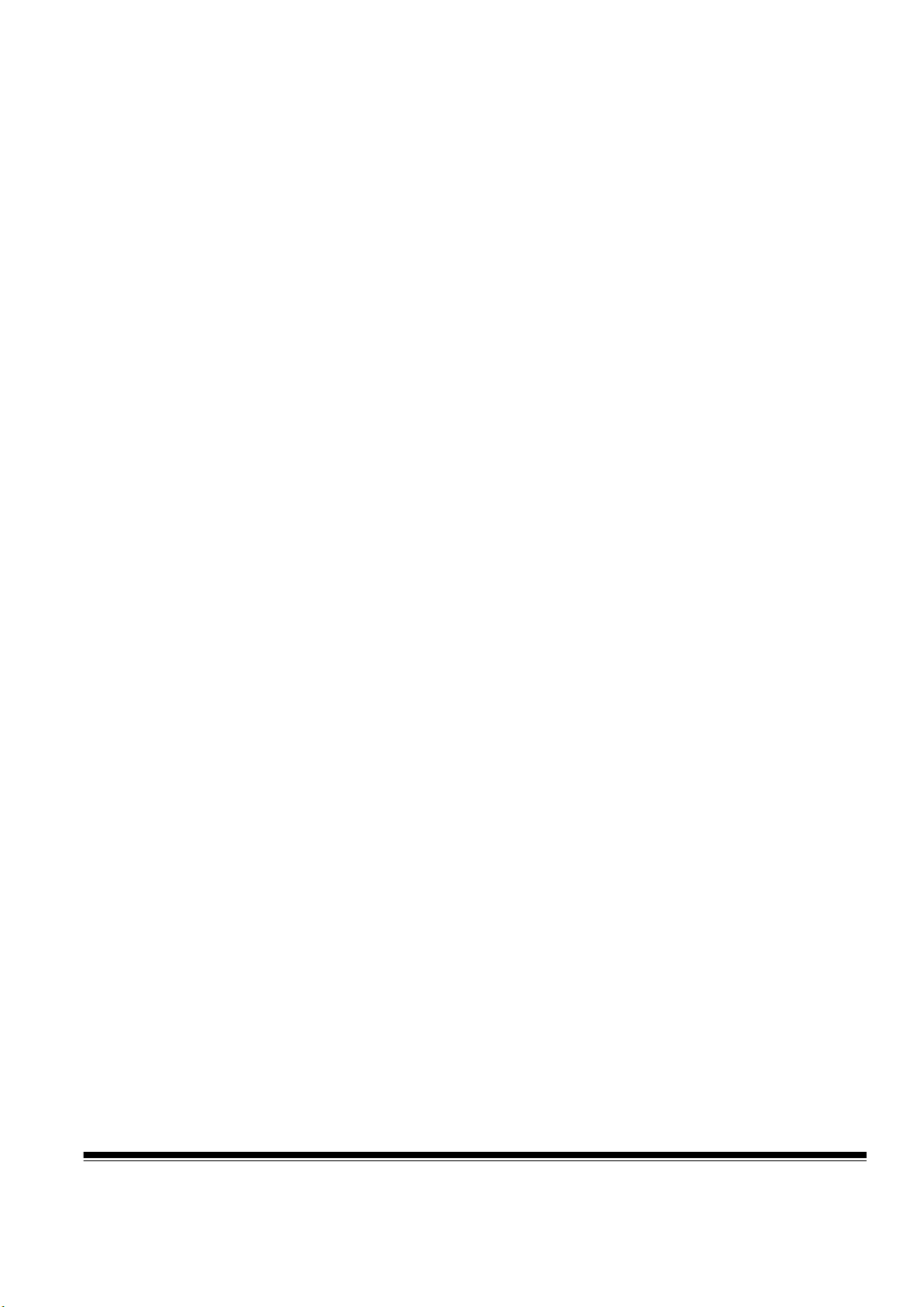
裁剪 − 裁剪可讓您擷取掃瞄文件的一部分。所有裁剪選項可以與彩色/灰
度與二進位影像使用。正面與背面裁剪是個別的,然而,對於同時輸出
掃瞄,彩色/灰度與二進位裁剪必須在每一面都相同。每個影像僅可指定
一個裁剪選項。選取下列任何一個選項:
• 自動:根據影像的邊緣,動態調整不同文件大小的裁剪視窗。在一批
大小不一的文件上使用此選項。
• 精確:選擇此選項將消除影像邊緣上的任何殘留的黑色邊框。為達到
此目的,文件邊緣上的小量影像資料可能會遺失。
• 固定尺寸輸送(用於相同大小的文件批次): 可讓您定義要成像的區域。
「固定尺寸輸送」裁剪配合紙張大小與頁面配置一起使用,並假設您為
文件進行置中進紙。如果您不使用置中進紙,您必須選擇區域按鈕以
定義掃瞄區域。請參閱本章稍後標題為 「定義掃瞄區域」的小節。
• 依文件調整 (區域處理): (用於相同大小的文件批次) — 區域處理是
位於文件左上角浮動的固定裁剪視窗 (區域)。可讓您選擇文件上要
以彩色/灰度或二進位格式傳輸的區域(可定義適用於二進位與彩色/灰
度的獨立視窗)。可以為影像的正面與背面選擇不同的參數。
此選項可配合 「自動裁剪」一起使用,獨立的彩色 / 灰度或二進位區
域將儲存於此處。這在具有相片、簽名或印章出現在應用的一致區域
時會很有用 (您可能要該小區域為彩色 / 灰度,而其他則為二進位)。
要定義區域,請選擇區域以顯示 「掃瞄區域」對話方塊。有關詳細資
訊,請參閱本章稍後標題為 「定義掃瞄區域」的小節。
54 A-61527_zh-tw 2006 年 5 月
Page 59

附註:
• 當主機電腦的組態具備足夠記憶體時,您可以掃瞄長度大於 35.56 公
分(14 英吋)和小於 86 公分 (34 英吋)的文件 (請參閱 「系統需
求」以獲得有關記憶體需求的詳細資訊)。
• 多數情況下,自動和依文件調整裁剪在 「平台」模式中效果良好。卸
下掃瞄器蓋板以容納大型雜誌、書本或其他裝訂材料時或者平台玻璃
變髒時,「自動」裁剪效能可能不如預期的完美。在這些情況下,您可
以嘗試使用 「影像邊緣填滿」選項或在 「固定」裁剪模式下掃瞄,然
後更仔細地對齊平台上的文件。
頁面大小與配置 在首次選擇掃瞄器時,已設定預設紙張大小。您可以使用下拉式選單方
塊選擇不同的紙張大小。
附註:「頁面大小」與 「頁面配置」選擇也將顯示在 「掃瞄區域」對話
方塊上。如果您在 「掃瞄器設定」對話方塊上作了變更,相同的
選擇將顯示在 「掃瞄區域」對話方塊上,反之亦然。
「頁面配置」區域可讓您選擇 「縱向」或 「橫向」。
• 縱向將顯示傳統肖像畫中的影像方向,即高度大於寬度。
• 橫向將顯示傳統風景畫中的影像方向,即寬度大於高度。
二進位化是將灰度或彩色影像轉換成黑白影像的程序。執行轉換有許多
不同方法。
以下的二進位化選項可用於灰度掃瞄影像並輸出黑白電子影像。其強度
在於有能力區分前景資訊與背景資訊,即使背景色彩或陰影各所不同,且
前景資訊也會因為色彩品質與明暗而有所不同。不同類型的文件也可能
使用相同的影像處理參數來掃瞄,並能產生絕佳的掃瞄影像。
提供的二進位化選項:
•
iThresholding:
以確定產生最佳品質影像的最佳閾值。這將允許使用單一設定來掃瞄
各種不同品質 (例如,模糊文字、陰影背景、彩色背景)的混合文件
組合,減少分類文件的需要。
在使用 iThresholding 時,僅可調整 「對比」。
• 固定處理
白轉換。閾值可在整個密度範圍上編程。固定閾值處理將對比設定為
0。如果選取 「固定處理」,「對比」將不可使用。
• 適應閾值處理
如,文字、圖片、線條,等等)與背景資訊 (例如,白色或非白色紙
張背景)。
以下描述僅適用於二進位影像。
選擇 iThresholding 可讓掃瞄器動態分析每個文件,
:使用黑白或其他高對比文件。設定單一級別以決定黑
(FP)
(ATP):
「適應閾值處理器」區分影像中的前景資訊(例
A-61527_zh-tw 2006 年 5 月 55
Page 60
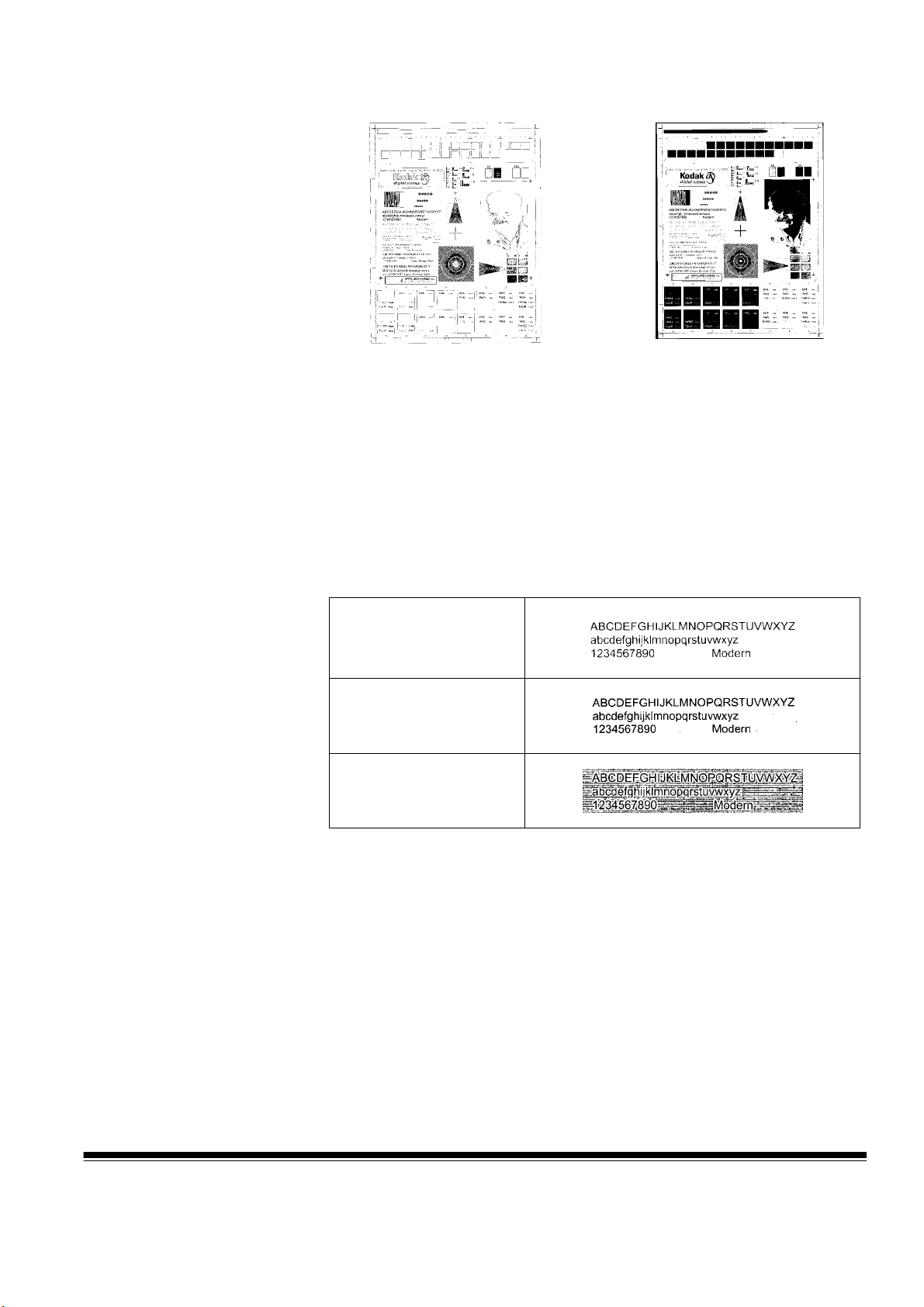
在使用 「適應閾值處理」時,可以調整 「閾值」與 「對比」。對比值
的範圍從 1 至 100。對比值 100 算是已完全經過調整式閾值處理。
固定閾值處理
ATP
停用
ATP
啟用
遞色 — 用於模擬灰度級的方法。在選取時,提供 「遞色」選項。
•
64 階 Bayer Dither、64 階 45
度群組點畫面與
階分散式點畫面: 這
64
些代表要模擬灰色的可選審查選項。
對比 % — 藉由調整黑白之間的差異來設定影像對比,從而使影像變清晰
或變柔和。對比僅適用於二進位影像。
使用低對比設定時,黑白之間的差異較小,所以影像會較柔和。使用高
對比設定時,黑白之間的差異較大,所以影像會較清晰。選擇從 1 至 100
的對比值。預設值為 50。
對比 1
對比 60
對比 100
手動 — 大多數選擇用於二進位影像。透過拖曳 「對比」滑桿至左邊或右
邊來調整「對比」設定以達到所要的「對比」設定。掃瞄文件並檢查對比。
閾值 — 閾值處理用於將灰度影像轉換成二進位(1 位元/像 素 )影 像。閾
值處理值範圍從 0 至 255。預設值為 90。低閾值數值將會產生較亮的影
像,可用來緩和背景與細微、不需要的資訊。高閾值數值將會產生較暗
的影像,可用來加深模糊的影像。
56 A-61527_zh-tw 2006 年 5 月
Page 61
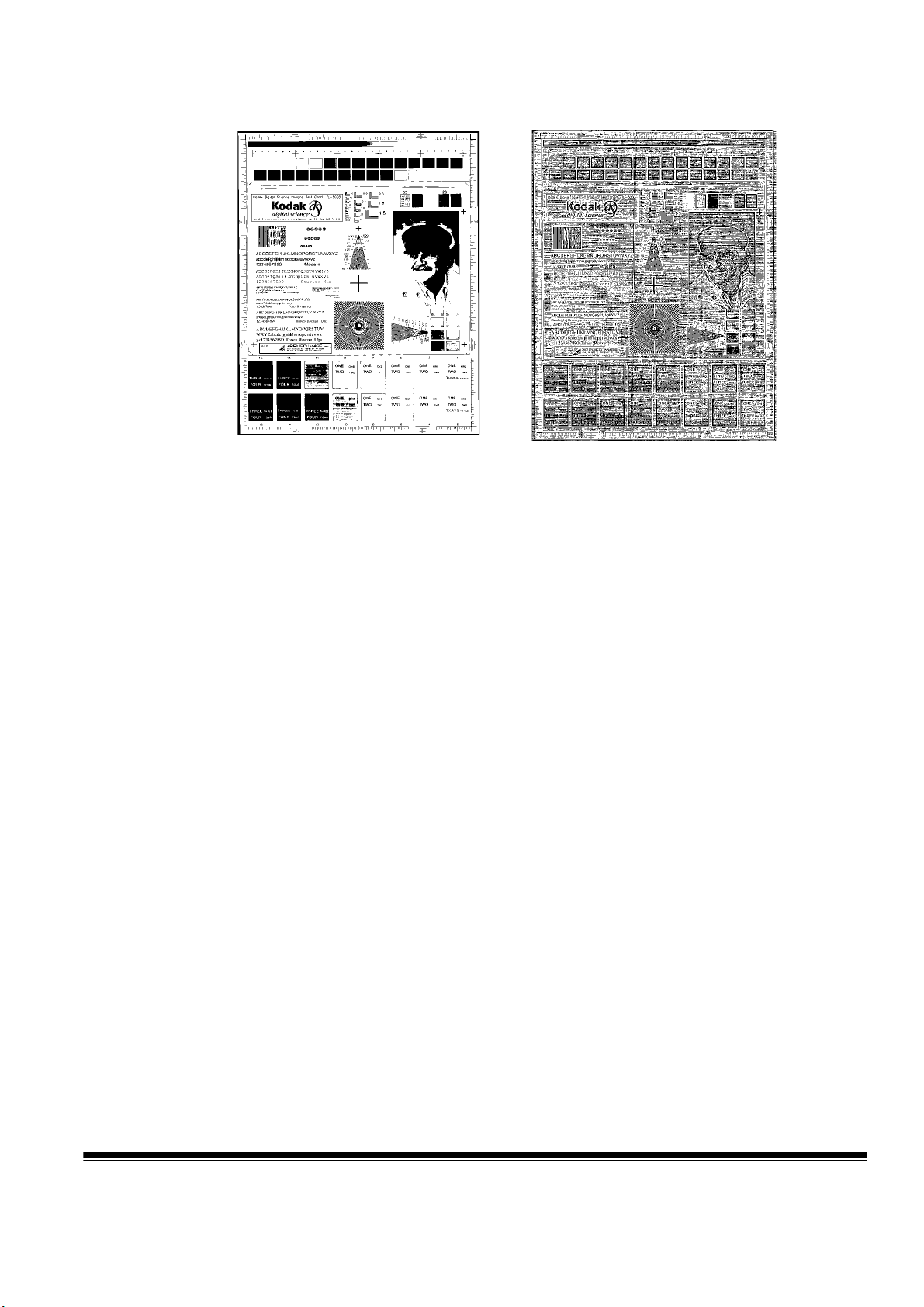
透過拖曳 「閾值」滑桿至左邊或右邊來調整 「閾值」設定以達到所要的
「閾值」設定。掃瞄文件並檢查閾值。
200 dpi;80
閾值;
20
對比
200 dpi;80
閾值;
100
對比
加亮、正常與加暗 用於調整閾值的快速設定。加亮 = 72、正常 = 90 與
加暗 = 128。
A-61527_zh-tw 2006 年 5 月 57
Page 62
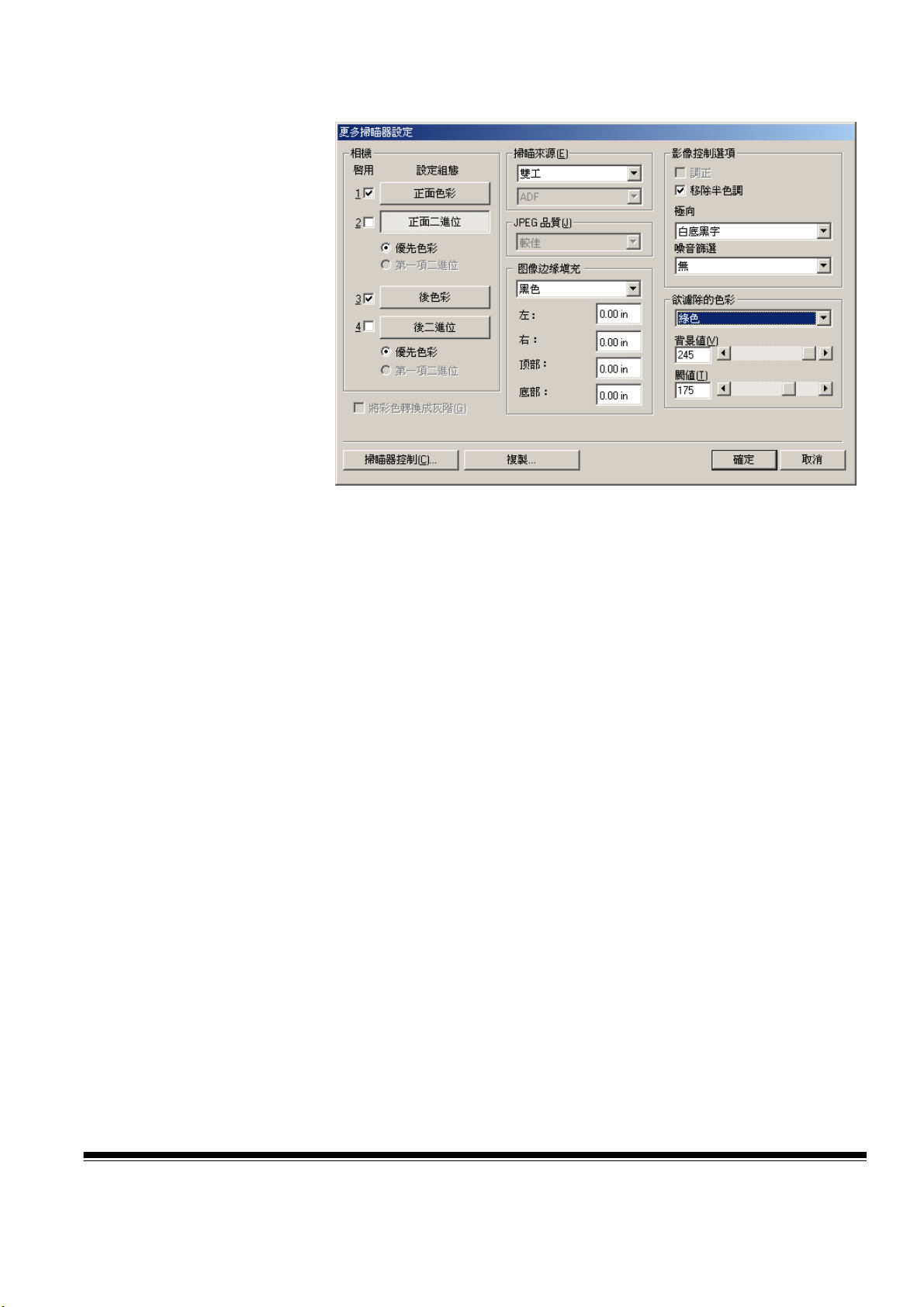
「更多掃瞄器設定」對
話方塊
在您選擇 「掃瞄器設定」對話方塊上的 「更多」按鈕時,將提供 i55/i65
掃瞄器特有的附加影像處理值。
「相機設定」區域
相機區域中的選項列出您所定義的個別影像處理值的影像可用的頁面
(正面或反面)。
在開始設定的程序時,請使用以下步驟作為參考:
1. 檢查您要擷取的影像 (啟用相機設定)。
2. 選擇傳輸影像的順序 (先傳輸彩色 / 先傳輸二進位)。
3. 反白顯示影像以設定它 (設定)。
啟用相機設定 — 選擇所要的核取方塊以啟用所要的正面彩色、正面二進
位、背面彩色與背面二進位設定。這將指明您要擷取並傳輸到電腦主機
的影像。(也可以僅擷取後影像。) 您可以透過在所要的方塊上放置打勾
符號來啟用選項。
先傳輸彩色/先傳輸二進位 — 透過選擇先傳輸彩色或先傳輸二進位選項
按鈕來定義傳輸順序。這將決定在使用同時輸出掃瞄時,哪個影像會先
傳輸到電腦主機。例如,如果您掃瞄正面彩色與正面二進位,並且您選
擇先傳輸二進位,掃瞄器將先返回正面二進位影像,然後再返回正面彩
色影像。
設定組態 — 反白顯示您要設定的影像。在您選擇影像之後,其他選項將
可在「掃瞄機設定」對話方塊上提供。這些選項依據您所作的選擇提供。
將彩色轉換成灰度 — 此選項僅在設定彩色相機時提供。選取後,掃瞄器
將在傳輸影像到主機前,把彩色影像資料轉換成灰度。
掃瞄來源 — 電腦主機提供定義要掃瞄文件的一面或兩面的資訊給掃瞄
器。單面 表示僅將掃瞄文件的一面 (正面)。單面
文件的一面 (背面)。雙面表示將掃瞄文件的兩面。
58 A-61527_zh-tw 2006 年 5 月
背面 表示僅將掃瞄
ñ
Page 63
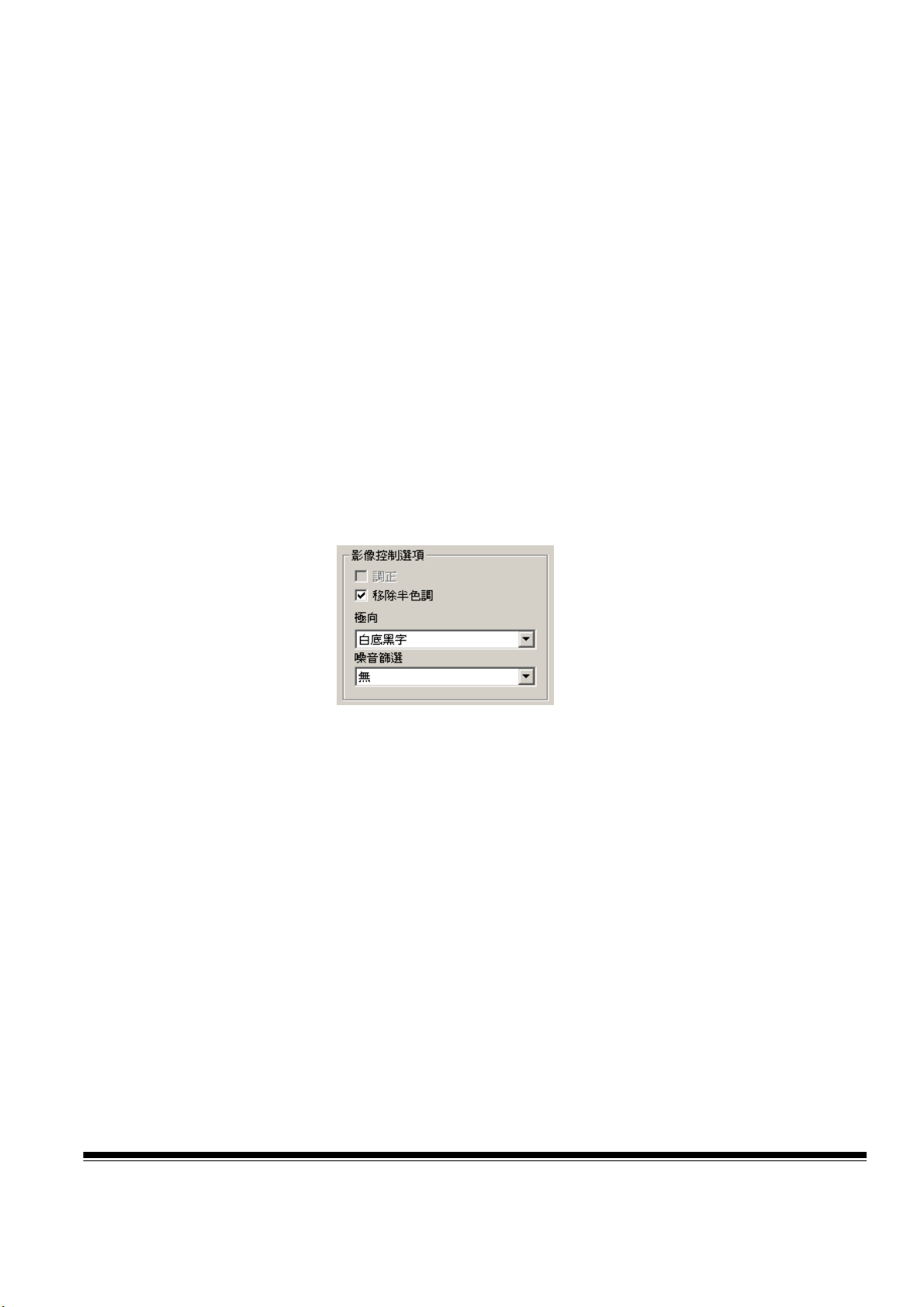
JPEG
組研發與將其名稱用於檔案壓縮標準,套用在掃瞄器、數位相機與軟體
應用程式上廣泛使用的彩色與灰度影像。在以 Microsoft Windows 為基
礎的系統上,具有 .jpg 副檔名的檔案通常使用此標準來壓縮。JPEG 壓
縮提供草稿、佳、較佳、最佳與卓越的
• 草稿 — 具有草稿影像品質的最小檔案大小。
• 佳 — 具有佳影像品質的較大檔案大小。
• 較佳 — 具有較佳影像品質的較大檔案大小。
• 最佳 — 具有最佳影像品質的較大檔案大小。
• 卓越 — 具有卓越影像品質的最大檔案大小。
影像邊緣填滿 — 在套用所有其他影像處理選項之後,透過以黑色或白色
(如所選取的)覆蓋這些區域來填滿掃瞄影像的邊緣。從要填滿的掃瞄影
像的每一邊,在頂部、左、右與/或底部區域中選取一個值。
• 使用此選項時,請小心不要輸入過大的值,因為它會在您要保留的影
影像控制選項 以下是提供的影像控制選項:
(聯合圖像編輯組,Joint Photographic Editor Group)品質。此
像資料中填滿。
JPEG
品質。
調正 — 檢查此選項以在文件前緣自動將文件調正 ±0.3 度。自動調正可偵
測高達 45 度傾斜並調正在 200 dpi 高達 24 度角度或在 300 dpi 的 10 度傾
斜角度。此選項在您選取固定尺寸輸送或依文件調整裁剪時並未提供。
附註: 要預防遺失資料,文件必須在影像路徑中具有所有四個邊角。
消除半色調 — 用於增強包含點矩陣文字與/或影像的影像,使用半色調畫
面的這些影像具有陰影或彩色背景。此篩選有效的消除半色調畫面所造
成的噪訊。此選項僅適用於二進位影像。
A-61527_zh-tw 2006 年 5 月 59
Page 64

極向 — 電腦主機提供給掃瞄器的資訊,定義影像是否要以標準或反極向
儲存。預設極向為白色背景上的黑字。反極向為黑色背景上的白字。
白色極向上的黑色字 黑色極向上的白色字
噪訊過濾 — 掃瞄影像背景上偶爾會出現的小點或離散點。這些離散點會
增加檔案壓縮大小,且通常不包含影像資訊。在包含細節 (如,4 號類
型「i」上的點)的文件上使用 「噪訊過濾」會導致遺失資訊。建議您在
掃瞄文字小於 7 號類型的文件時,不要使用 「噪訊過濾」。
「噪訊過濾」僅可以與二進位影像使用,且是正面 / 背面分開處理。選擇
無,單獨像素或多數規則。
• 單獨像素透過將被白色環繞的單一黑色像素轉換成白色,或被黑色環
繞的單一白色像素轉換成黑色來減少二進位影像上的隨機噪訊。
• 多數規則 根據矩陣中的多數白色或黑色像素,來設定矩陣中的中央像
素值。
不使用噪訊過濾 單獨像素
60 A-61527_zh-tw 2006 年 5 月
Page 65

欲濾除的色彩選項 電子式色彩濾除用於消除表格的背景以使文件管理系統自動化 — 透過
OCR (光學文字辨識)與 ICR (智慧文字辨識)技術 — 讀取資料而不
受表格上的線條與方塊的干擾。您可以選擇所要的濾除色彩並修改篩選
閾值與背景。
電子式色彩濾除僅適用於二進位與灰度影像。
濾除色彩 — i55/i65 系列掃瞄器可以濾除紅色、綠色或藍色。預設值為「無」。
背景值 — 此值將替換灰度 (預先閾值)影像中要移除的色彩。因此,這
個值必須比在「掃瞄器設定」對話方塊上為此像素所選取的閾值來得高,
以成為背景色。預設值為 245。例如,如果您掃瞄具有綠色表格的白色
文件且您選取的二進位閾值為 127,您應該選擇大於 127 的電子式色彩
濾除背景值,以便替換像素會在濾除影像中變成白色。
閾值 — 用來辨識要濾除的色彩的值。此值適用於色彩區域。紅/綠/藍色
元件的色彩多於濾除的輸入值。此設定決定要濾除多少選取的色彩。較
低的值將保留更多選取的色彩,而較高的值將濾除更多選取的色彩。預
設值為 175 dpi。
A-61527_zh-tw 2006 年 5 月 61
Page 66
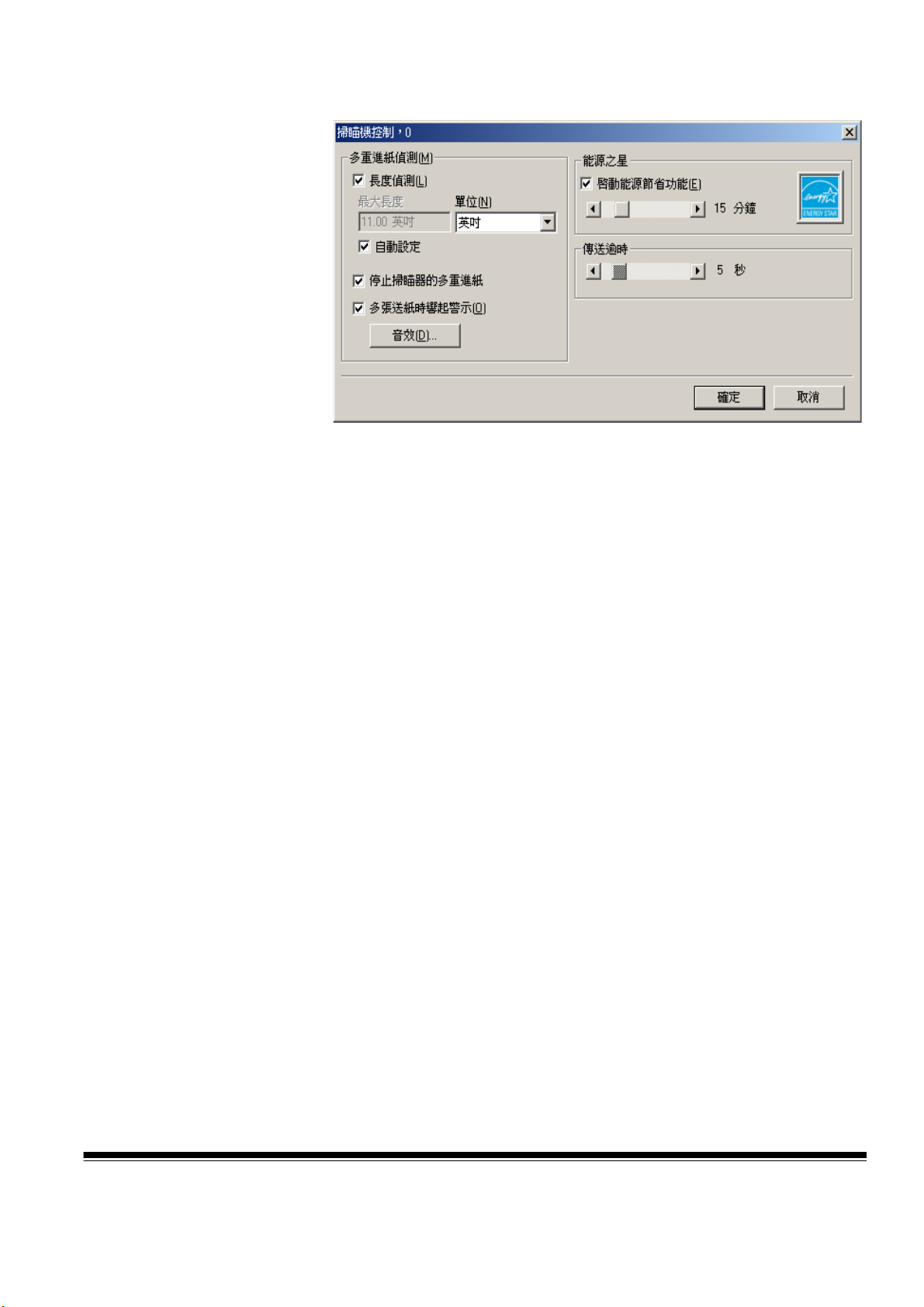
「掃瞄器控制」對話
方塊
在 「更多掃瞄器設定」對話方塊上選擇 「掃瞄器控制」按鈕會顯示 「掃
瞄器控制」對話方塊。
此對話方塊可讓您設定 「多頁進紙偵測控制」與 「輸送控制」。此對話
方塊中的設定不會影響影像的品質。
確定 — 儲存對話方塊上設定的值。
取消 — 關閉對話方塊而不儲存任何變更。
「多頁進紙偵測」選項 長度偵測 — 可啟用或停用此選項。預設值為停用。如果啟用 「長度偵
測」,輸入最大的長度。此為可以偵測多頁進紙掃瞄文件的最小長度。在
掃瞄相同大小文件以檢查重疊時使用長度偵測。例如,如果您以縱向模
式掃瞄 8.5 x 11 英吋 (A4) 文件,您可能要在「最大長度」欄中輸入 11.25
英吋 (28.57 公分)的值。
單位 — 定義主要測量單位。像素、英吋與公分可供使用。
自動設定 — 在啟用時會自動將最大長度值設定為比目前選取之頁面大
小的長度大 .50 英吋 (1.27 公分)。
在多頁進紙時停止掃瞄器 ó 啟用後,掃瞄器將會在出現多頁進紙時停止。
在多頁進紙時發出警報 ó 啟用後,掃瞄器將會在出現多頁進紙時,以您
所選取的聲音向您發出警報。
聲音 — 選取此選項以選擇您要電腦警告您出現多頁進紙時所發出的聲音。
要選擇聲音:
1. 按一下 「聲音」 按鈕以顯示 「開啟」對話方塊。
2. 選擇所要的 .wav 檔案。
3. 按一下對話方塊上的 「開啟」,聲音將被儲存。
62 A-61527_zh-tw 2006 年 5 月
Page 67
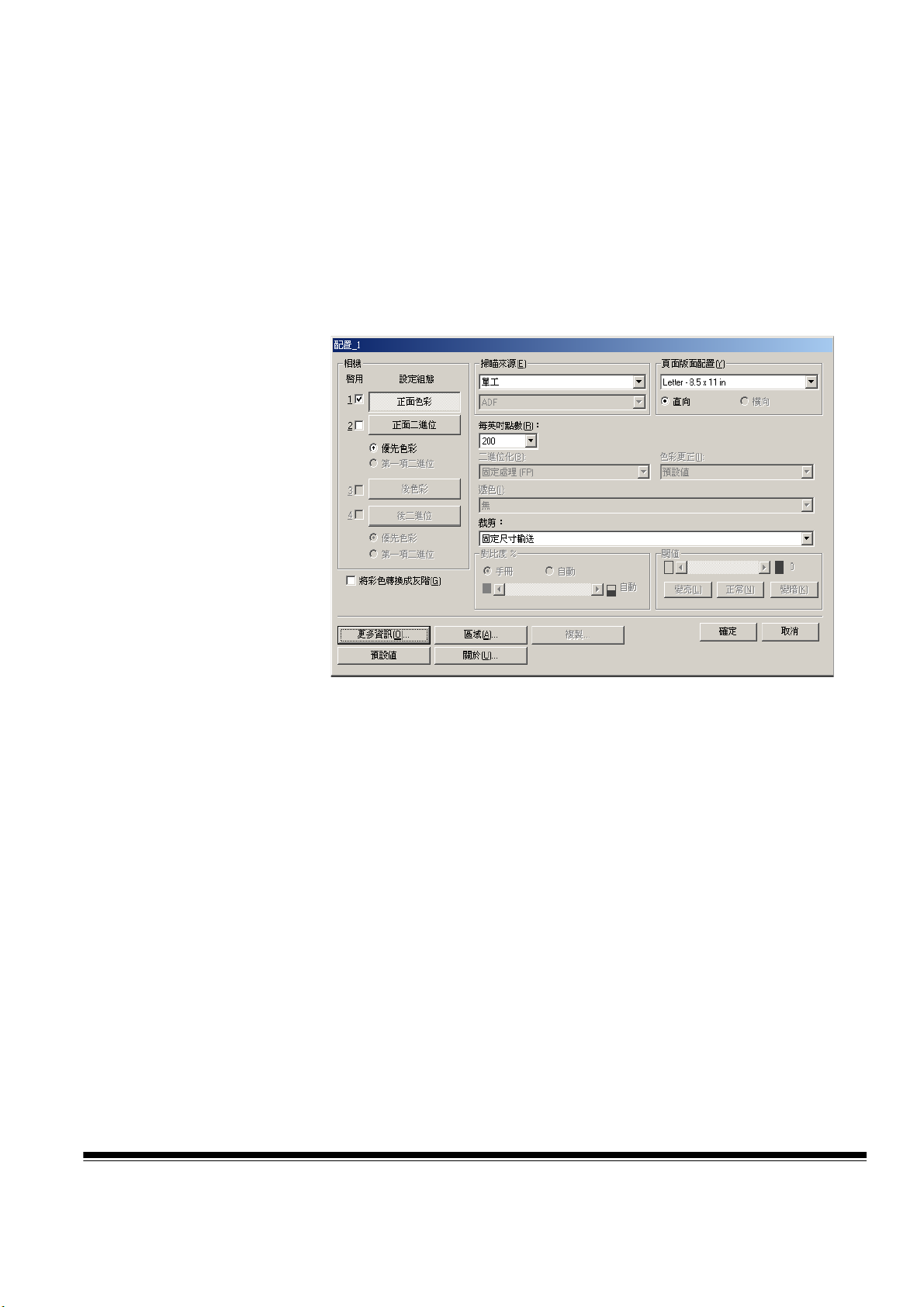
掃瞄器的能源節省功能 「能源之星」可讓您設定掃瞄器進入待機狀態 (休眠模式)之前,掃瞄
器將保持不操作的時間。選擇是: 0 至 60 分鐘。
輸送逾時 此功能可讓您設定輸送逾時值。此值是掃瞄器在最後的文件置入輸送器,
而輸送逾時開始操作之前掃瞄器所等待的時間。您可以指定從 1 至 300
秒的延時設定。預設值為 10 秒。
定義掃瞄區域 「掃瞄區域」對話方塊僅在 「掃瞄器設定」對話方塊上選取的 「裁剪」
選項為固定尺寸輸送或依文件調整時為影像提供。
要存取 「掃瞄區域」對話方塊,請選擇 「ISIS 掃瞄器設定」對話方塊上
上的區域。
附註: 根據 「掃瞄器設定」對話方塊中為各個項目所選取的裁剪選項,
透過反白顯示正面彩色 / 灰度、正面二進位、 背面彩色 / 灰度、背
面二進位或適當地選擇所要定義的頁面與影像。為所有相機選擇
所定義的掃瞄區域是分開的。
A-61527_zh-tw 2006 年 5 月 63
Page 68

「掃瞄區域」對話方塊 「掃瞄區域」對話方塊可讓您定義要返回主機的影像資料數量。此區域可
在像素、英吋或公分中定義。
「掃瞄區域」對話方塊只有在 「掃瞄器設定」對話方塊上選取固定尺寸
輸送或依文件調整時提供。
頁面大小與配置 — 首次選取掃瞄機時設定的預設紙張大小。您可以使用
下拉式選單方塊選擇不同的紙張大小。
附註:「頁面大小」與 「頁面配置」選擇也將顯示在 「掃瞄器設定」對
話方塊上。如果您在 「掃瞄區域」對話方塊上作了變更,相同的
選擇將顯示在 「掃瞄器設定」對話方塊上,反之亦然。
「頁面配置」區域可讓您選擇縱向或橫向。
縱向將顯示傳統肖像畫中的影像方向,即高度大於寬度。
橫向將顯示傳統風景畫中的影像方向,即寬度大於高度。
區域:
— 掃瞄器左端到掃瞄區域左緣的距離。
X
— 文件頂端到掃瞄區域頂端的位置。
Y
寬度 — 掃瞄區域的寬度。
高度 — 掃瞄區域的高度。
貼齊 — 使 「區域」方塊的尺寸被控制在固定的 1/8 英吋增量。此選項不
在像素模式中提供。
64 A-61527_zh-tw 2006 年 5 月
Page 69

維護
5
清潔程序 掃瞄器必須定期清潔。如果您的文件無法輕易置入、許多文件同時送進
或影像上出現條紋,就該清潔掃瞄器。本章最後部分標題為 「耗材」的
小節,提供清潔掃瞄器所需耗材的清單。
重要: 僅使用
庭清潔劑。
請勿在密閉的空間使用清潔劑,必須保持室內的空氣流通。
請勿在熱燙表面上使用清潔劑。使用前先讓表面冷卻到室溫。
清潔進紙滾筒 1. 抬起 ADF 蓋板。
2. 使用滾筒清潔墊,從裡到外擦拭進紙滾筒。旋轉進紙滾筒以清潔整個
表面。
Kodak
部件服務所提供的非易燃性清潔劑。請勿使用家
重要: 滾筒清潔墊包含會導致眼睛敏感的鈉醇醚硫酸鹽。有關更多資訊,
請參閱
3. 使用無棉絮擦布,擦乾進紙滾筒。
A-61527_zh-tw 2006 年 5 月 65
MSDS
。
Page 70

清潔進紙模組 1. 擠壓固定進紙模組的塑膠夾子卸下進紙模組,然後將進紙模組抬出它
的位置。
。
2. 使用滾筒清潔墊,由上至下擦拭進紙模組。
3. 將進紙模組對準插槽推入直到卡入定位。
66 A-61527_zh-tw 2006 年 5 月
Page 71

清潔成像區 1. 使用防靜電擦布或小刷子去除此區域的灰塵與碎片。清潔時請務必小
心不要刮花玻璃。
清潔頂部和底部白色背景條時請務必多加注意。小心不要讓防靜電擦
布勾住黑色的小凸板。這些凸板很容易破碎和彎曲或斷裂。
重要: 防靜電擦布含有異丙基酒精,會刺激眼睛和導致皮膚乾燥。執行
維護程序之後請用肥皂與水洗手。如需更多資訊,請參閱
MSDS
。
2. 使用幾乎完全乾燥的防靜電擦布再次擦拭成像區以去除任何條紋。
3. 完成後,關上 ADF 蓋板。
清潔壓板玻璃 要清潔壓板玻璃上的污跡與指印:
1. 打開掃瞄平台的蓋子。
2. 用新的防靜電擦布擦拭平台壓板玻璃。
3. 用乾的防靜電擦布擦拭平台壓板玻璃。
A-61527_zh-tw 2006 年 5 月 67
Page 72

更換程序 本節提供有關更換下列部件的程序。
• 進紙模組使用壽命根據紙張類型 (化學方式處理的紙張)、環境與清
潔程度而異。
• 進紙滾筒使用壽命根據紙張類型 (化學方式處理的紙張)、環境與清
潔程度而異。
• 輸入托盤與平台蓋板只有在損毀時需要更換。
更換進紙模組 進紙器效能降低、多頁進紙、停止等都標示需要更換進紙模組。沒有定
期清潔、以及/或使用非建議的清潔劑都可能縮短進紙模組的使用壽命。
如需額外的進紙模組,請參閱本章稍後部分標題為 「耗材與消耗品」的
小節。
1. 打開 ADF 蓋板。
2. 擠壓固定進紙模組的塑膠夾子,然後將進紙模組抬出它的位置。
3. 將新的進紙模組對齊插槽推入直到卡入定位。
4. 關上 ADF 蓋。
68 A-61527_zh-tw 2006 年 5 月
Page 73

更換進紙滾筒 1. 打開 ADF 蓋板。
2. 提起凸板並取出進紙滾筒蓋。
3. 卸下進紙滾筒。
A-61527_zh-tw 2006 年 5 月 69
Page 74
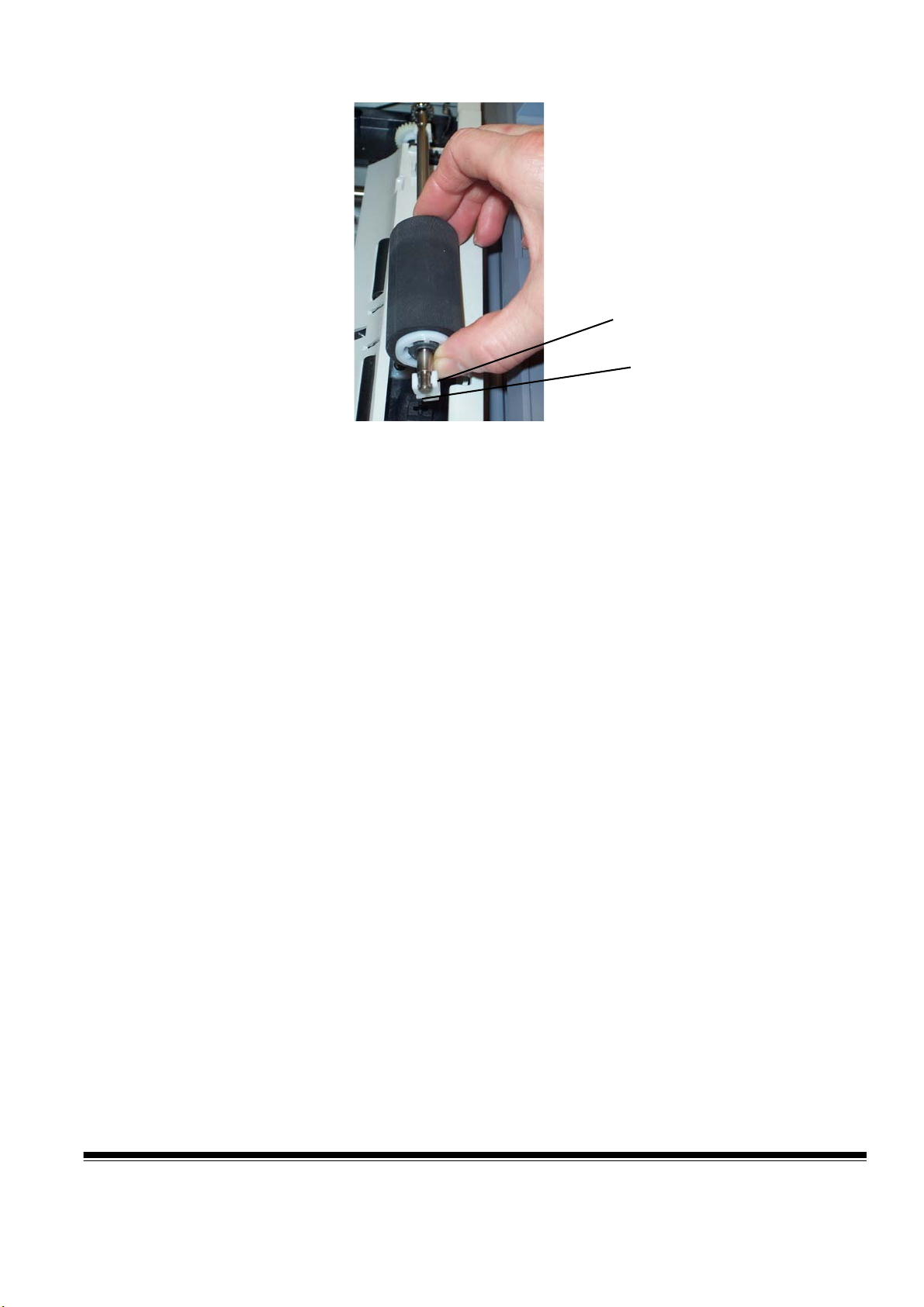
4. 將凸板對齊插槽插入新的進紙滾筒,按壓滾筒直到卡入定位。
凸板
插槽
5. 插回進紙滾筒蓋並將它卡入定位。
6. 關上 ADF 蓋。
70 A-61527_zh-tw 2006 年 5 月
Page 75

更換輸入托盤 如果需要重新安裝或更換輸入托盤,請遵循以下步驟:
1. 直向抬起平台蓋板將它從掃瞄器中取出。
2. 如圖所示,抬高輸入托盤,然後輕輕將它抬出插槽。.
插腳與插槽
要安裝新的輸入托盤
1. 將輸入托盤上的插腳對齊平台蓋板上的插槽 (如上圖所示),然後將
輸入托盤推下定位。
2. 靠著平台蓋板降低輸入托盤。
3. 將平台蓋板裝回掃瞄器。
A-61527_zh-tw 2006 年 5 月 71
Page 76
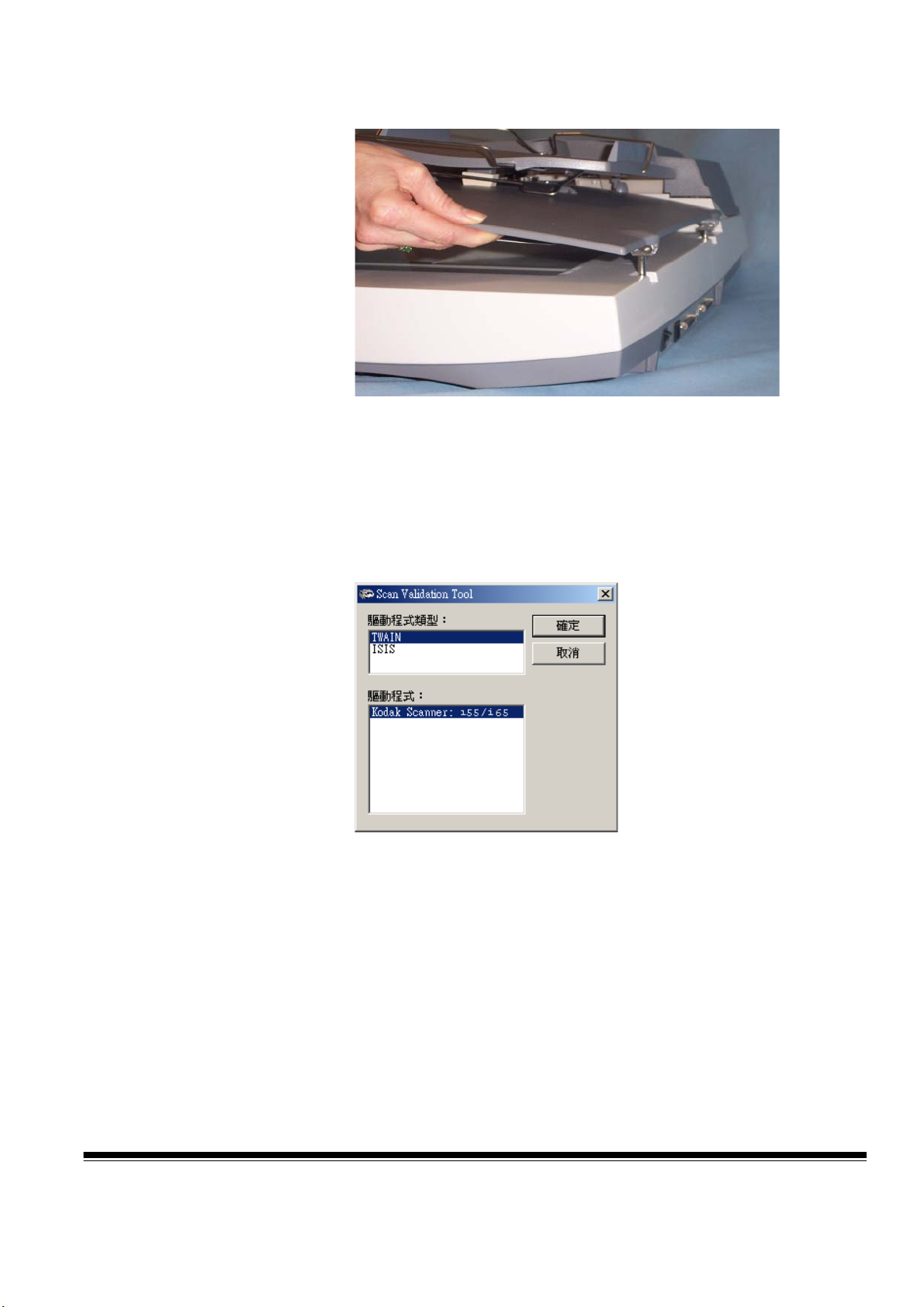
更換平台蓋板 如果需要重新安裝或更換平台蓋板,請遵循以下步驟:
1. 直向抬起平台蓋板將它從掃瞄器中取出。
2. 將插腳對齊掃瞄器底端的插槽,安裝新的平台蓋板並使它卡入定位。
鎖定掃瞄器 TWAIN 資料來源提供的鎖定相機選項, 可在使用運送開關來物理鎖定掃
瞄器之前,將相機移動到位。ISIS 則不提供此選項。對於 TWAIN 資料來
源使用者,請遵循以下程序。
1. 開啟電腦主機電源並啟動 「掃瞄驗證工具」。
附註: 有關如何啟動 「掃瞄驗證工具」的詳盡指示,請參閱第四章
中的 「啟動 『掃瞄驗證工具』」。
處理
影像
72 A-61527_zh-tw 2006 年 5 月
Page 77
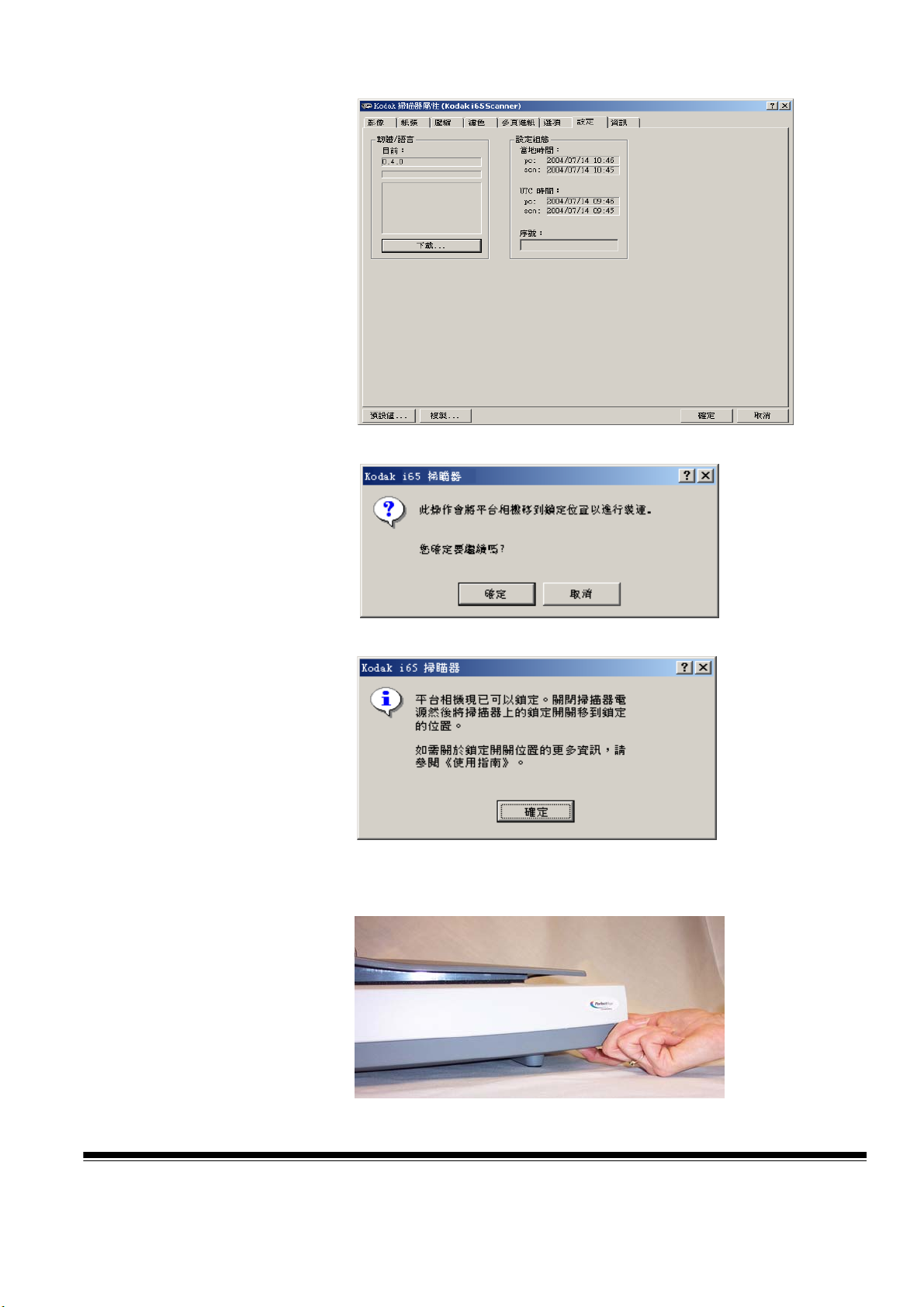
2. 存取 「設定」標籤然後按一下鎖定相機按鈕。
下列訊息將會顯示:
3. 在兩個訊息上按一下確定。
4. 將運送開關 (位於掃瞄器底部)移回鎖定的位置,鎖定掃瞄器。
A-61527_zh-tw 2006 年 5 月 73
Page 78
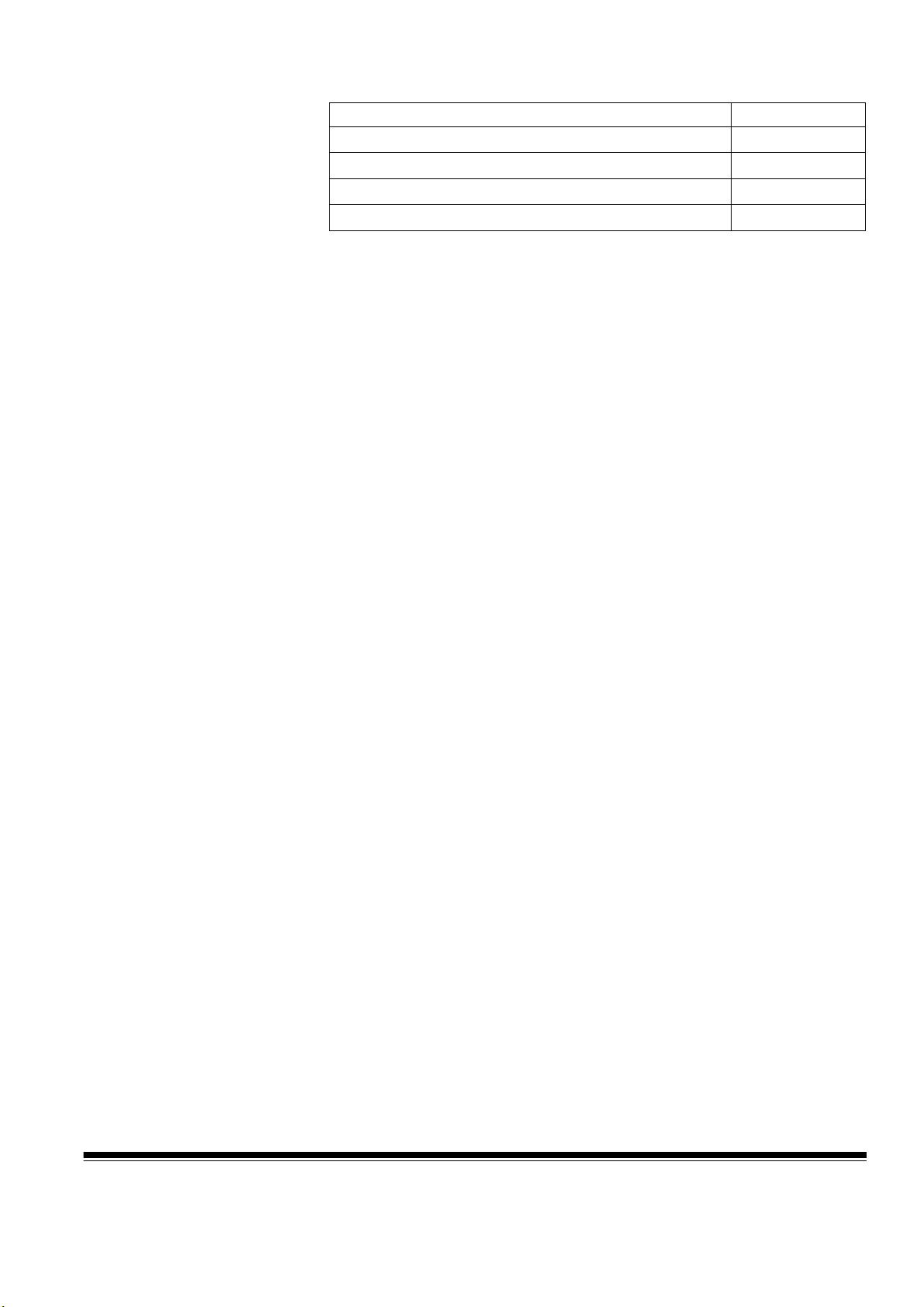
耗材與消耗品 若要訂購耗材和部件,請與您的掃瞄器供應商聯絡。
描述 型錄號碼
Kodak 進紙模組
Kodak Digital Science 滾筒清潔墊
用於 Kodak 掃瞄器的防靜電擦布
柯達 i55/i65 進紙滾輪套件
162 3362
853 5981
896 5519
154 4303
74 A-61527_zh-tw 2006 年 5 月
Page 79
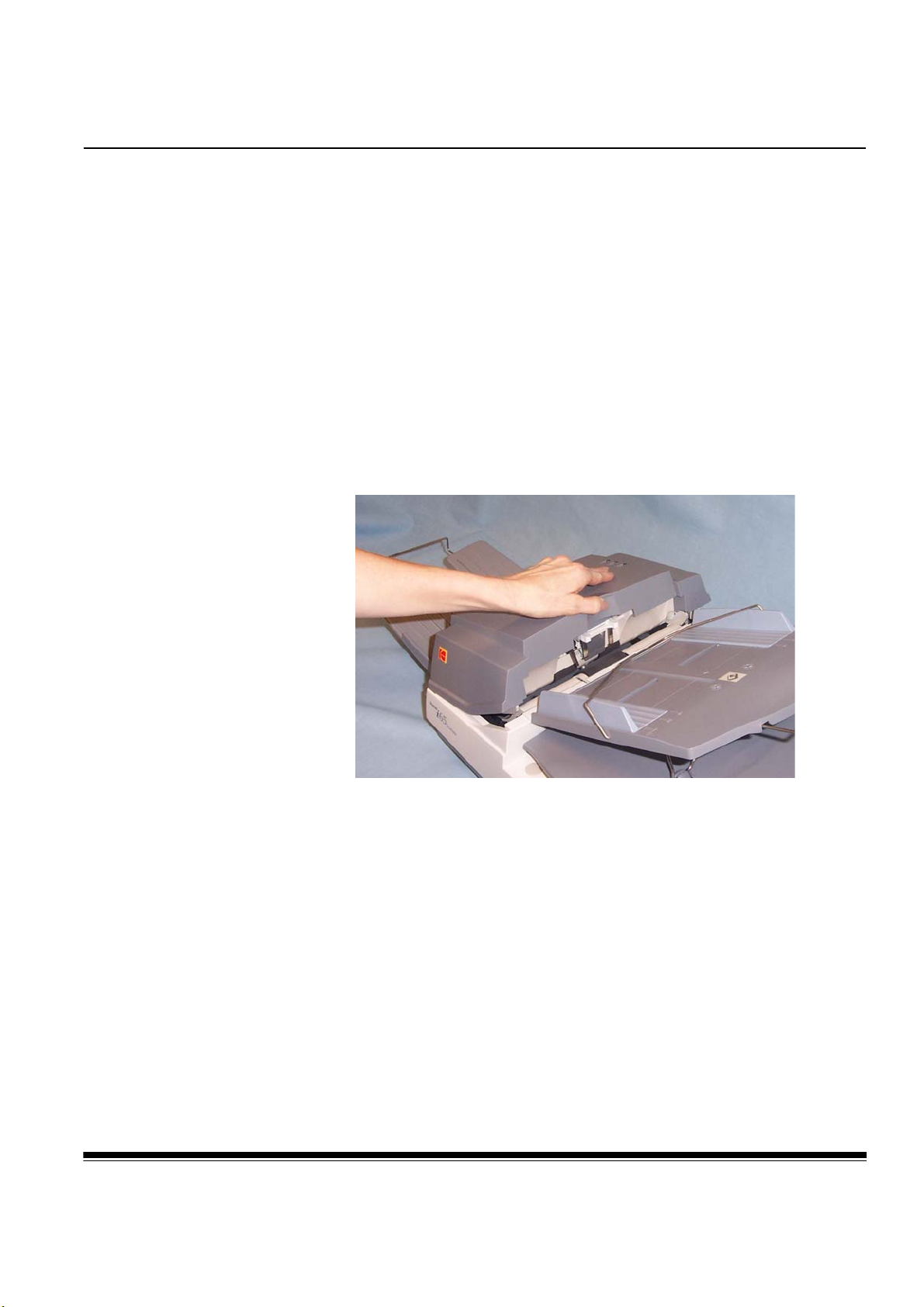
故障排除
6
您可能偶爾會遭遇到掃瞄器不正常操作的問題。在致電 「技術支援」之
前,請參閱本章的資訊來解決您的問題。
指示燈與錯誤代碼 指示燈提供有關掃瞄器目前狀態的資訊。
綠色燈閃爍:表示掃瞄器正從省電模式開始進行暖機,並準備好要掃瞄。
綠色燈恆亮: 表示掃瞄器已就緒,可以開始掃瞄。
紅色燈閃爍: 表示掃瞄器錯誤,如 ADF 蓋板已打開。
清除文件夾紙 如果掃瞄器由於文件夾紙而停止掃瞄,請依照下列程序執行:
1. 打開 ADF 蓋板。
2. 從掃瞄器內取出任何夾紙文件。
3. 關上蓋板。
取得服務 如果您的掃瞄器需要服務,請瀏覽網站:
www.kodak.com/go/docimaging
您可以從那裡了解如何在您的區域取得掃瞄器服務之最佳方式。
A-61527_zh-tw 2006 年 5 月 75
Page 80
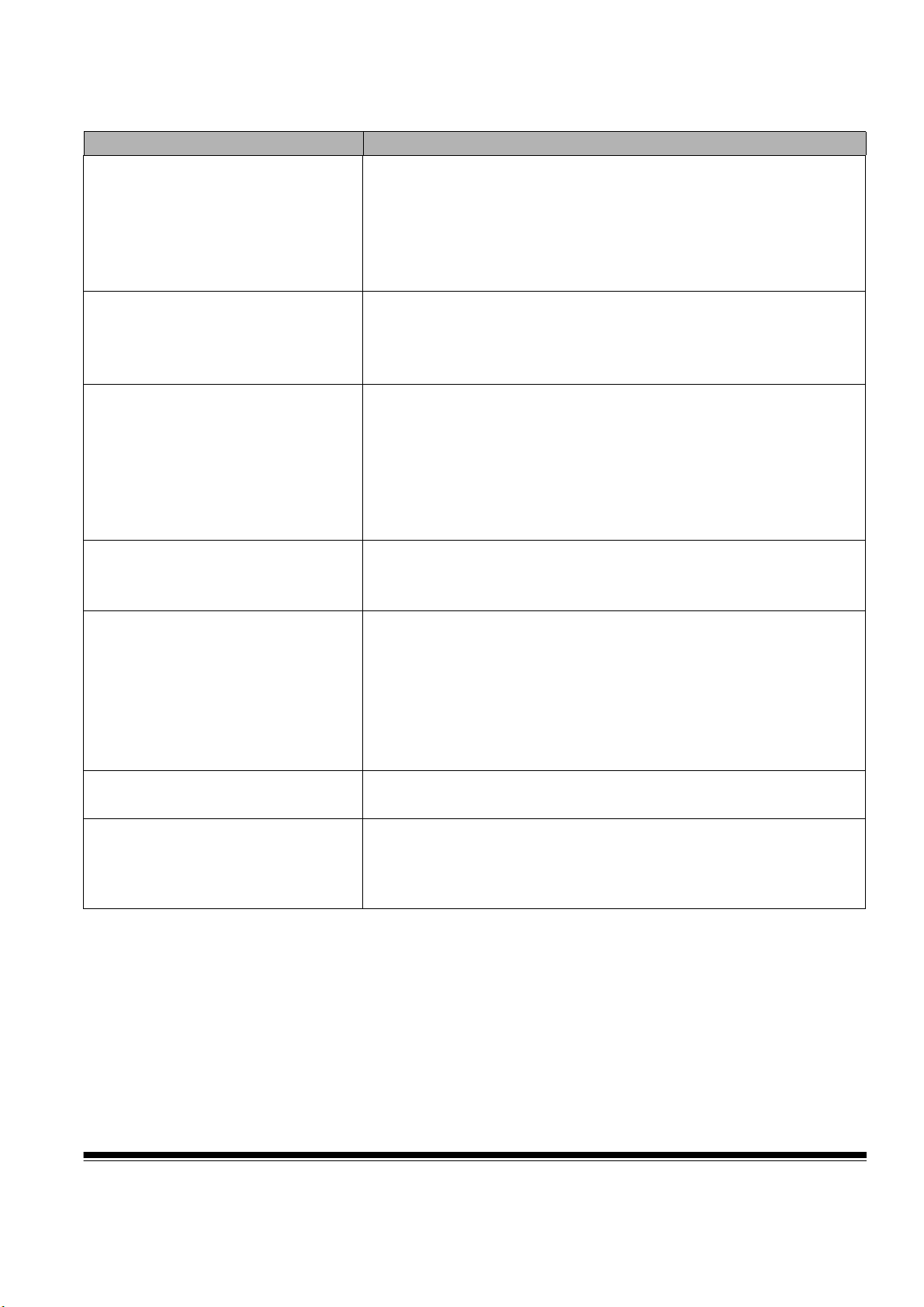
問題解決 在使用 Kodak i55/i65 掃瞄器時,使用下表作為查找可能會遇到的問題之
可能解決方案的指引。
問題 解決方法
掃瞄器將不掃瞄;沒有指示燈顯示 請確定以下事項:
• 電源線是否穩固插入掃瞄器背面與牆壁上的電源插座中。
• 電源供應器上的電源指示燈是否亮起。
• 電源開關是否開啟。
• 牆上的插座沒有缺陷 (請致電合格的電工)。
• 安裝軟體之後,是否沒有重新啟動電腦和 / 或掃瞄器。
影像品質:
• 清潔成像區。請參閱第 5 章「
• 很差
• 降低
• 出現線條或條紋
文件被夾住 請確定以下事項:
• 輸入托盤和側邊導板已為要掃瞄的文件寬度調整。
• 輸出托盤已為要掃瞄的文件長度調整。
• 所有文件的規格符合標題為 「文件準備」小節中概述的大小、重量與
類型。
• 掃瞄器是乾淨的。
• 進紙模組已正確安裝並穩固到位。
開啟掃瞄器電源時,它發出吵音並且沒有進
入 「就緒」狀態。
• 運送開關並未解除鎖定。請將它解除鎖定。請參閱第二章中標題為 「解
除鎖定掃瞄器」的小節。
• 掃瞄器未放置在水平表面上。這可能會導致掃瞄器不正確操作。
您可以從掃瞄器指定影像,但掃瞄時掃瞄器
或電腦當機。
• 檢查 SCSI 或 USB 電纜是否正確插入。
• 只可將兩個 SCSI 終結器連接到 SCSI 鍊: 一個位於 SCSI 裝置末端,
而另一個已經位於主機配接卡上。
• 如果掃瞄器是 SCSI 鍊上最後的裝置,請檢查是否將 SCSI 終結器調到
ON 的位置。請參閱第二章中標題為 「SCSI 連接」的小節。
• 檢查 SCSI 鍊上是否有超過一個項目使用相同的 ID。請參閱第二章中標
題為 「SCSI 連接」的小節。
扭曲的影像
沒有顯示任何影像。
• 送紙器可在輸入托盤中裝入 50 張文件。一旦開始掃瞄,您就不能再將文
件加入送紙器。如果您加入文件,影像將會扭曲。
• 文件僅應該在掃瞄器電源開啟並就緒之後放入送紙器。如果您在掃瞄器
電源開啟之前將文件放入輸入托盤,文件將會置入,但影像將不會顯示。
• 確保文件的文字面朝向進紙托盤 (而非朝向您)。有關詳情,請參閱第
三章中標題為 「掃瞄您的文件」的小節。
維護
」中的程序。
76 A-61527_zh-tw 2006 年 5 月
Page 81

問題 解決方法
影像的邊角被剪切。 如果影像的邊角被剪切,表示出現掃瞄器無法處理的過大傾斜角度。
• 確保文件在放入輸入托盤時邊緣對齊且側邊導板的位置正確,以便容納
置入的文件大小來避免造成過大的傾斜角度。
• 如果您要掃瞄一大疊文件,請將文件分成數個小疊。
影像未正確裁剪。 如果已啟用自動或精確裁剪,但您的影像未正確裁剪,請清潔成像區中的白色背
景條。
• 請參閱第五章 「
如果您掃瞄的影像小於 9.4 x 14 公分 (3.7 x 5.5 英吋),文件將會斷斷續續被剪
切。
維護
」中的 「清潔成像區」程序。
• 請不要使用自動或精確裁剪。
掃瞄後,滾筒標記出現在文件上。 清潔滾筒。請參閱第 5 章「維護」中的程序。
影像的黑色背景滲色 在掃瞄半透明文件時,黑色滲色可能顯示在影像上。要減少這種情況,請調整
「對比」值或選擇 「固定處理」以改善影像品質。有關 「對比」或 「固定處理」
的詳細資訊,請參閱第四章 「
影像處理
」。
A-61527_zh-tw 2006 年 5 月 77
Page 82

掃瞄器無法操作 如果掃瞄器無法操作,您可能需要重新安裝驅動程式。要驗證這一點:
1. 按一下我的電腦圖示,然後按一下滑鼠右鍵。
2. 選取內容。
3. 按一下硬體標籤並選取裝置管理員。
78 A-61527_zh-tw 2006 年 5 月
Page 83

4. 在 「裝置管理員」畫面上,選取 「影像裝置」。如果 Kodak i55/i65
掃瞄器出現,並且名稱前面具有 ?,您需要重新安裝驅動程式軟體。
5. 連按兩下 Kodak 掃瞄器 i65(或 i55)。「掃瞄器內容」對話方塊將會
顯示。選取驅動程式標籤。
6. 按一下更新驅動程式。「升級裝置驅動程式精靈」將會顯示。
A-61527_zh-tw 2006 年 5 月 79
Page 84

7. 按一下下一步。
8. 按一下下一步。
9. 將 Kodak 安裝光碟片放入 CD-ROM 光碟機,並查找 KDS 資料夾。
查找並選擇 kdssti.in 檔案。
10.按一下開啟,然後按照提示安裝驅動程式。
80 A-61527_zh-tw 2006 年 5 月
Page 85

測試
連接 安裝 Kodak i55 與 i65 掃瞄器的 Kodak 裝置驅動程式時,將會同時安裝
USB
一份 USB 測試軟體。根據預設,它將會和 Kodak 掃瞄驗證工具軟體一
起置於此資料夾:
C:\program files\Kodak\Document Imaging\usbtst.exe
如果您執行 (usbtst.exe),它將會顯示一組 USB 值與協定。在此情況下,
軟體應用程式將可在所有作業系統中操作,但只在 Windows XP 系統中
有效。
如果建立可執行檔的捷徑,
(引號的右邊), 隨後從捷徑啟動時,它將會執行上述對話方塊,並根據
所有作業系統操作。
要檢查使用掃瞄器時的 USB 埠速度,請執行 「掃瞄驗證工具」軟體,然
後選取「資訊」標籤。
是掃瞄器實際通訊的速度。
x.x
USBSCAN/x.x
切換將會新增到 “
/test
將會在
Driver:
Target:
”路徑的末端
box 的括號中顯示。
A-61527_zh-tw 2006 年 5 月 81
Page 86

連接問題 USB 驗證工具將會檢查您的作業系統與硬體功能,以確定您是否具備可
USB
操作的 USB 2.0 或需要安裝 USB 卡。
您的作業系統是否正確組態為支援
如果具備操作正常的 USB 2.0 埠,以下對話方塊將會顯示。
您的作業系統支援
• 如果您的電腦沒有安裝 USB 2.0 埠,請安裝 USB 2.0 配件卡。
• 如果已安裝 USB 2.0 埠或卡但 USB 測試工具無法將 USB 卡識別為
2.0,請安裝或更新該卡的驅動程式。
USB 2.0
,但找到的是
USB 2.0
。
USB 1.1
埠。
您的作業系統僅支援
有些電腦主機作業系統不支援 2.0,但支 援 USB 1.1 (如 Windows
98SE)。Kodak i55 與 i65 掃瞄器額定和設計為與 USB 2.0 配合操作,
但它將可在 USB 1.1 埠中操作,然而,掃瞄器將僅可在 USB 1.1 速度下
執行。
USB 1.1
82 A-61527_zh-tw 2006 年 5 月
Page 87

解決方法:
• 將您的作業系統升級到支援 USB 2.0 的版本,例如 Windows 2000 或
Windows XP。
• 您可能添加了一個 USB 2.0 卡但僅作為 USB 1.1 使用。
您並不需要安裝任何的附加
電腦主機作業系統僅支援 USB 1.1,且不支援 USB 2.0,但 找 到 USB 埠。
Kodak i55 與 i65 掃瞄器額定和設計為與 USB 2.0 配合操作,但它將可在
USB 1.1 埠中操作,然而,掃瞄器將僅可在 USB 1.1 速度下執行。
解決方法: 將您的作業系統升級到支援 USB 2.0 的版本,例如 Windows
2000 或 Windows XP。您也可以透過掃瞄器使用 「掃瞄驗證工具」應用
程式,來檢查掃瞄器埠正在執行的速度。
將無法操作
USB
USB
卡。
此作業系統將不支援 USB 埠。建議您將作業系統更新為支援 USB 的版
本,例如 Windows 98SE、Windows 2000 或 Windows XP。
A-61527_zh-tw 2006 年 5 月 83
Page 88

附錄
A
規格
掃瞄器類型/速度
• i55 掃瞄器: 具有自動文件送紙器、每分鐘 32 頁 (縱向)、200 dpi、黑白的單
面 彩色掃瞄器
• i65 掃瞄器: 具有自動文件送紙器、每分鐘 32 頁 (縱向)、200 dpi、黑白的雙
面 彩色掃瞄器
掃瞄技術 CCD 類型
灰度輸出位元深度為: 8
彩色擷取位元深度為: 48
彩色輸出位元深度為: 24
輸出解析度 75、100、150、200、240、300、400 與 600。
檔案格式輸出 BMP、TIFF、JPEG、PDF (包含隨機軟體)
掃瞄區域 自動文件送紙器:
• 最大 - 21.6 x 86 公分 (8.5 x34 英吋),當主機電腦的組態具備足夠記憶體時。
• 最小 - 9.4 x 14 公分 (3.7 x 5.5 英吋)
平台:大至 21.6 x 29.7 公分 (8.5 x 11.69 英吋)
容量 50 張(A4,20 磅紙張)
ADF
建議每日掃瞄的數量
燈源 冷陰極螢光燈
電力需求 100 - 240 V AC,50/60 Hz
掃瞄器尺寸 高度: 19.9 公分 / 7.8 英吋
掃瞄器重量
主機連接 USB 2.0 或 SCSI II
操作溫度 10°C 至 35°C (50°F 至 95°F)
濕度 20 至 80%
環境係數 「能源之星」合格的掃瞄器
掃瞄器電源 電壓: 24.0 Vdc﹔電流: 2.0 A
電源消耗 i55 待機: <20 瓦特
噪音 (聲音功率水平) 操作時: 少於 58 dB
1,500
寬度: 56.7 公分 / 22.3 英吋
深度: 35 公分 / 13.8 英吋
i55: 6.7 kg
i65: 7.5 kg
i55 運轉時: <30 瓦特
睡眠模式:<12 瓦特
i65 待機: <30 瓦特
i65 運轉時: <40 瓦特
睡眠模式:<12 瓦特
待機: 少於 46 dB
84 A-61527_zh-tw 2006 年 5 月
Page 89

附錄
保固資訊
B
-
美國
保固 根據此處闡明的「保固限制」,Kodak 保證其產品可在保固期限內正常操作。保
固期限從裝運日期一年內進行之初始安裝的日期開始算起。(如果購買價格不包
括安裝,保固將從裝運日期算起的 14 天 生 效)。KODAK 保證其產品符合
KODAK 個別提供的適用規格,並且不含與製造相關的材料與手藝缺陷。保固涵
蓋設備的購買者,以及在保固期限內的任何其他擁有者。
保固維修涵蓋範圍 如果產品在保固期限內未正常操作,Kodak 將在其正常工作時間內 (通常是星
期一至星期五, 8:00 a.m. to 5:00 p.m.)免費提供電話支援和/或到場維護,包括
使保持產品符合製造廠商發表的規格所需之任何調整和/或更換部件,[除了「影
像維護套件」、耗材物品與消耗品,如:光碟片、紙張、墨帶、印字頭、進紙滾
筒以及 《維護手冊》中引用的所有其他物品]。從產品免費卸下和更換的部件將
成為 Kodak 的財產。
如何取得服務 致電 Kodak 的客戶支援中心 1 (800) 356-3253。必須提供 「設備服務識別碼」
(位於設備上的 Kodak K-編號)。
保固限制 A. Kodak 無法控制的情況(例如,客戶蔑視、忽略或破壞產品上的互鎖切換器)。
B. 誤用、濫用或不遵循製造廠商的產品操作指示。
C. 僅限於美國的保固服務。
KODAK
擔任何責任,包括但不限於此產品的適銷性或適合某特定目的的保證。
免費維修或更換是
使用本產品或本產品的不正確操作所導致的任何必然或意外的傷害概不責
任,不論原因是甚麼。
入或利潤、停機成本、失去產品的使用、遺失資料、任何替代產品、設施
或服務的成本,或客戶因這類傷害而提呈的索賠。
此有限責任不適用於由 KODAK 單方面或在其指示或控制下的人員之疏忽或錯
誤,導致的人員受傷或財產損毀所作的索賠。
聲明沒有義務在任何性質、明確、隱含或法定之擔保及條件方面承
KODAK
KODAK
在此保固下的唯一義務。
將不承擔責任的傷害,包括但不限於失去收
KODAK
對由於銷售、
A-61527_zh-tw 2006 年 5 月 85
Page 90
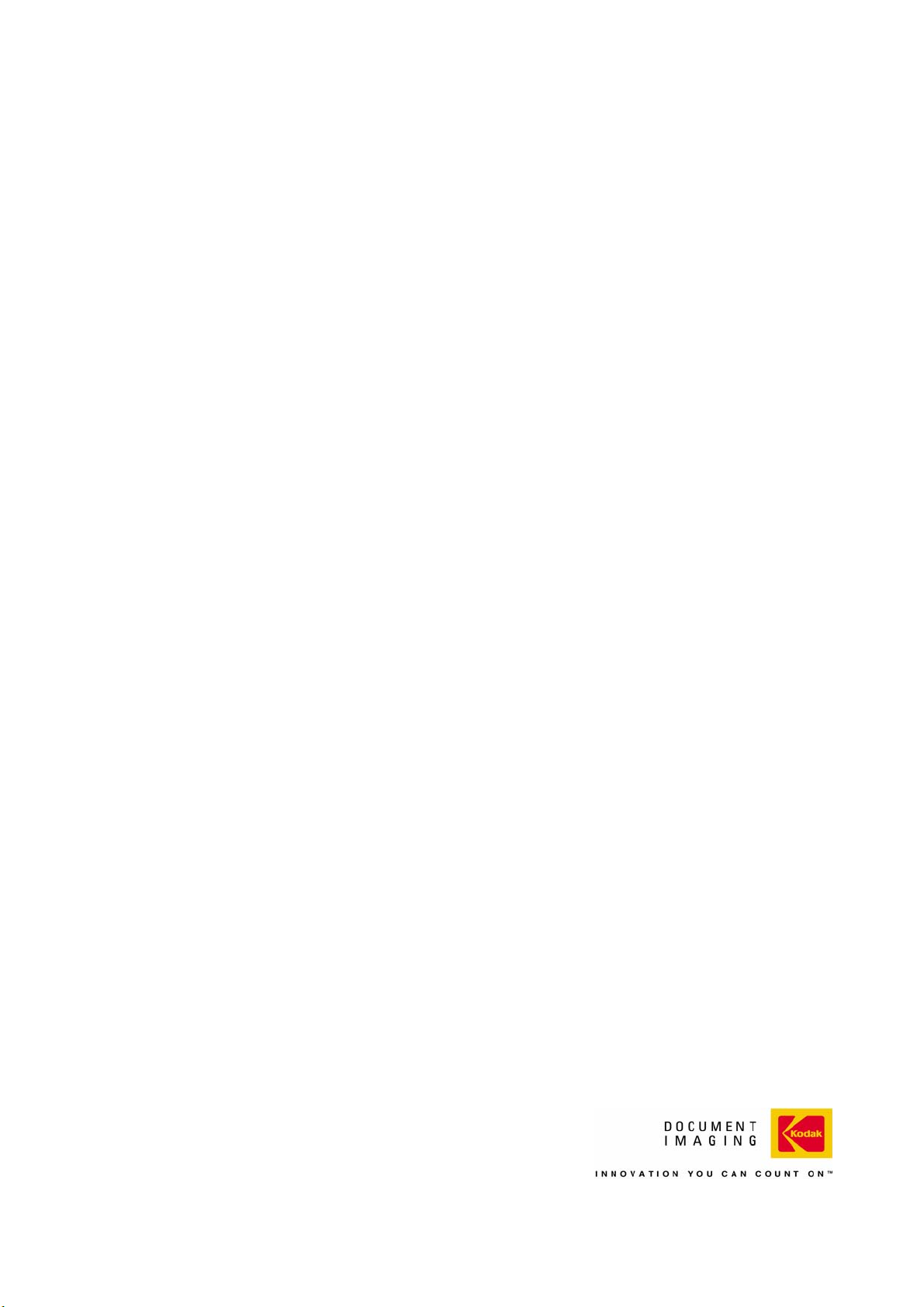
Kodak Taiwan Limited
35,Chung Yang South Rd,Sec.2,
Pei Tou,Taipei,Taiwan,112
REPUBLIC OF CHINA
台灣柯達股份有限公司
台北市北投區中央南路 2 段 35 號
Kodak (Far East) Limited
Kodak House 1
321 Java Road
North Point,Hong Kong
PEOPLE'S REPUBLIC OF
CHINA
柯達 (遠東)有限公司
香港北角渣華道 321 號
柯達大廈一期
EASTMAN KODAK COMPANY
Document Imaging
Rochester,New York 14650
UNITED STATES
A-61527_zh-tw 5/2006
著作權 © Eastman Kodak Company,2006。
www.kodak.com/go/docimaging
Kodak 是 Eastman Kodak Company 的
商標。
